Page 1
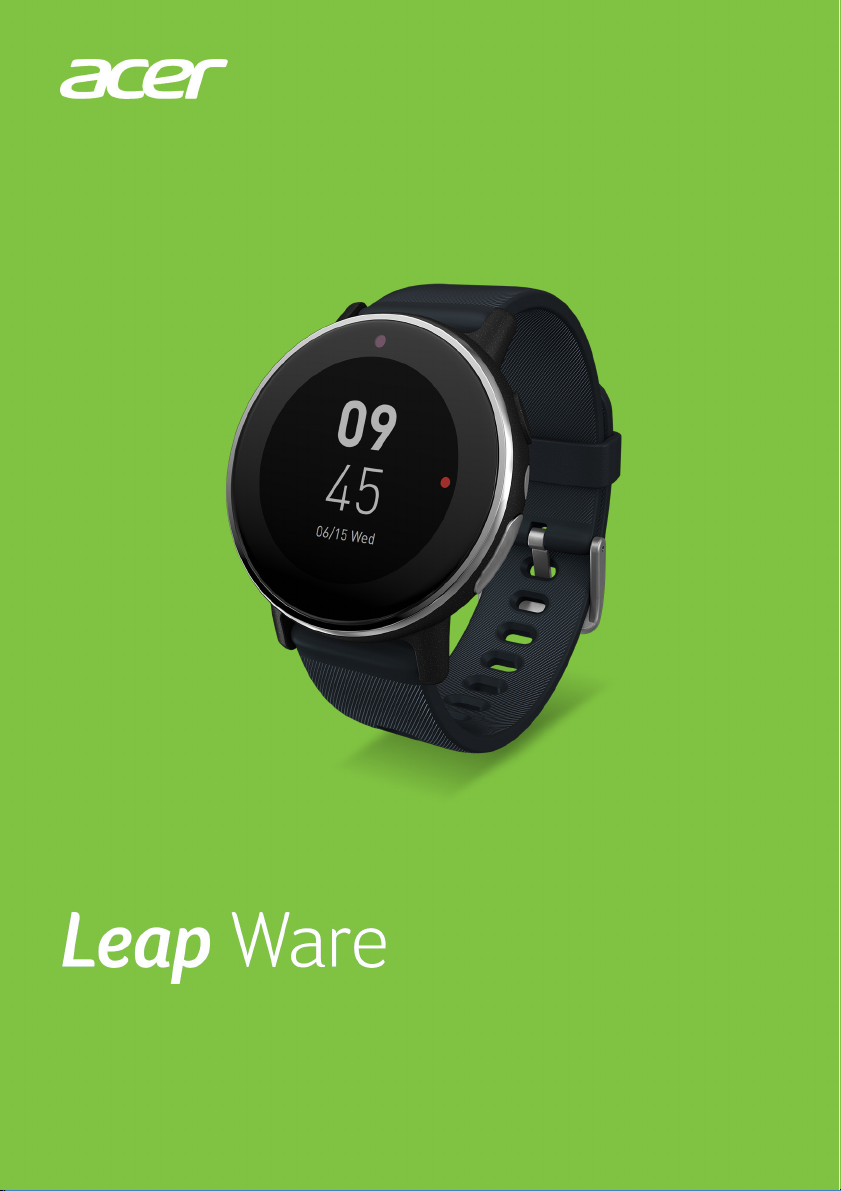
MANUEL D’UTILISATION
Page 2
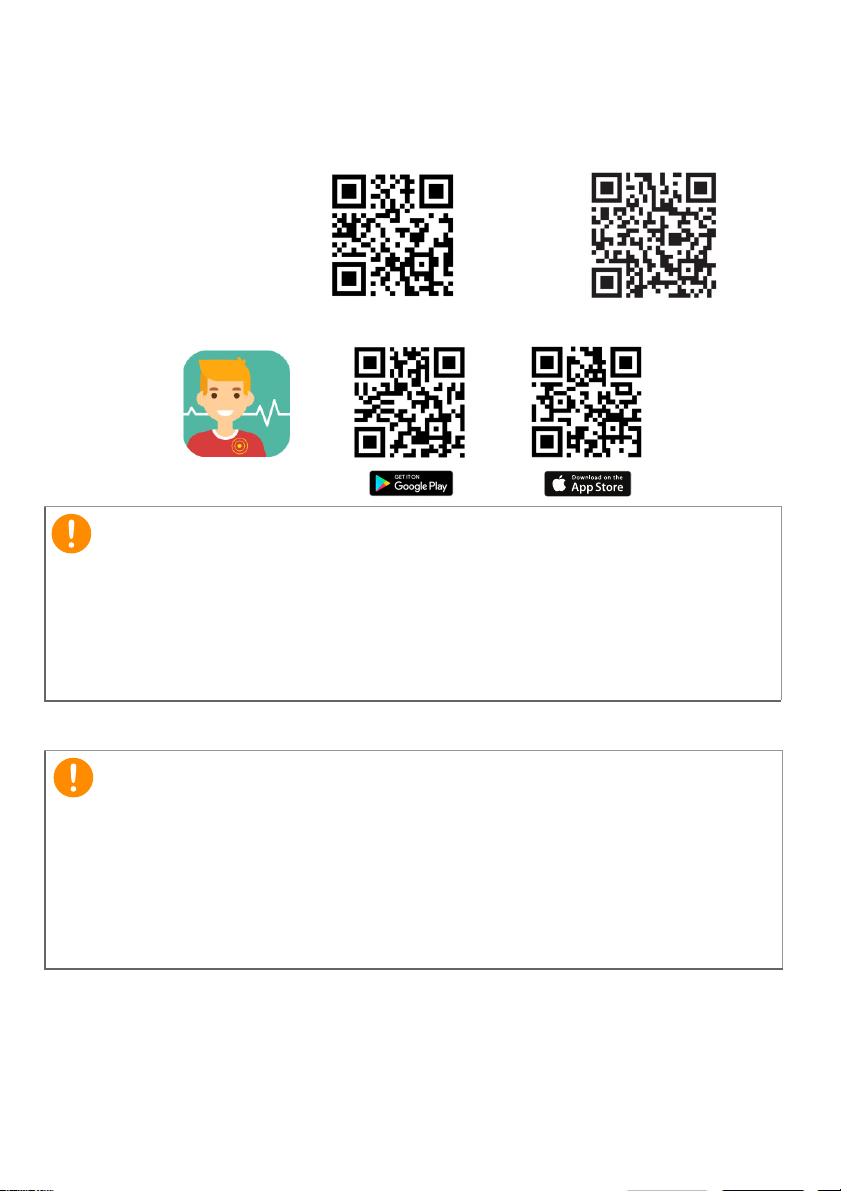
2 -
Important
Scannez pour ouvrir le
site Web Acer Leap Ware
go.acer.com/leapware
Télécharger le guide de
sécurité et réglementation (PDF)
go.acer.com/Wearable-Safety-Info
Acer Liquid Life
Important
© 2017 Tous droits réservés
Manuel d’utilisation du Acer Leap Ware
Modèle : L05
Cette révision : 08/2017
Le Leap Wear n'est pas un appareil médical. Les résultats mesurés par
Leap Ware sont destinés à favoriser un mode de vie sain et ne doivent
pas être utilisés comme dispositif médical pour diagnostiquer un état ou
un symptôme médical.
Consultez un médecin avant de commencer un programme de
conditionnement physique.
Pour plus d’information, veuillez visiter : http://go.acer.com/leapware.
Ce manuel contient des informations exclusives qui sont protégées par
les lois sur le copyright. Les informations contenues dans ce manuel
peuvent être modifiées sans préavis. Les images fournies dans ce
document sont pour référence seulement et peuvent contenir des
informations ou des fonctions qui ne s’appliquent pas à votre appareil.
Le Groupe Acer ne peut être tenu responsable des erreurs ou
omissions techniques ou éditoriales contenues dans ce manuel.
Acer Leap Ware
Numéro de modèle : __________________________________________
Numéro de série : ____________________________________________
Date d’achat : _______________________________________________
Lieu d’achat : ________________________________________________
Liquid Life est une marque commerciale d'Acer Incorporated. Google Play est une marque commerciale de Google Inc.
Page 3
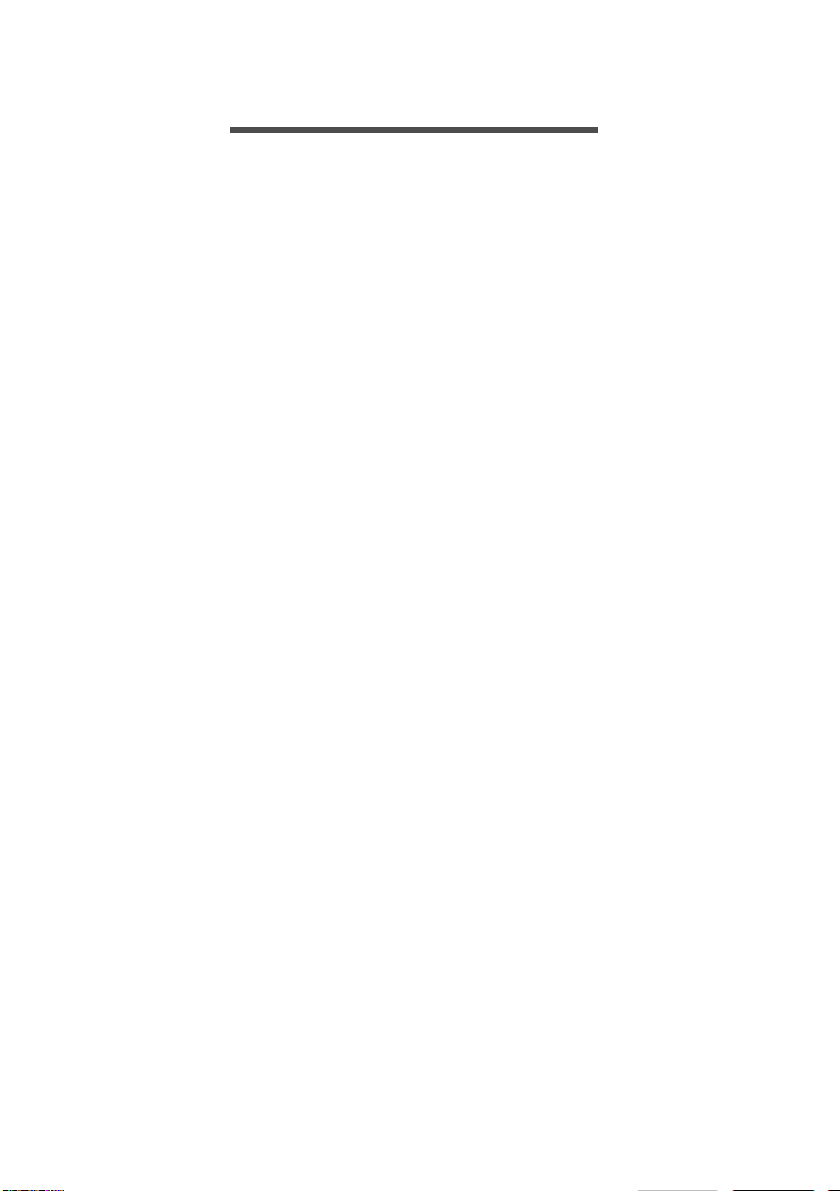
TABLE DES MATIÈRES
Table des matières - 3
Conseils du Leap Ware 4
Configuration 6
Déballer votre Acer Leap Ware ............... 6
Charger la batterie ...................................... 6
Votre Acer Leap Ware............................. 7
Changer le bracelet ................................. 8
Prendre soin et porter votre Leap Ware...... 8
Associer le Leap Ware avec votre
téléphone 10
Télécharger l'appli Acer Liquid Life ....... 10
Configurer l’appli....................................... 10
Association................................................ 11
Synchroniser avec l’appli .......................... 12
Utiliser le Leap Ware 13
Navigation.............................................. 13
Conseils de navigation.............................. 13
Horloge et activité ..................................... 14
Notifications .............................................. 14
Musique .................................................... 14
Instantané ................................................. 15
Chronomètre ............................................. 15
Paramètres ............................................... 15
Compteur UV ............................................ 16
Horloge mondiale...................................... 16
Lampe torche ............................................ 17
Rappels ................................................. 17
Notifications d'applis.............................. 18
Votre appli Acer Liquid Life 19
Votre profil ............................................. 19
Mes groupes.......................................... 20
Créer un groupe........................................ 20
Rejoindre un groupe ................................. 21
Afficher un groupe..................................... 22
Quitter un groupe ...................................... 23
Afficher le classement............................... 23
La Life Page........................................... 23
Paramètres du Leap Ware..................... 24
Profil.......................................................... 24
Appareil..................................................... 24
Buts et rappels.......................................... 25
Rappels quotidiens ................................... 26
Endurance / Résistance......................... 27
Suivre votre activité 28
Porter votre Leap Ware ......................... 28
Suivre votre activité physique ................ 28
Suivi de pas (pas / calories / distance) ..... 28
Mesure de la fréquence cardiaque ........... 29
Suivis de course et de cyclisme................ 30
Résistance ................................................ 32
Compteur UV ............................................ 33
Stress et fatigue........................................ 34
Dépannage 35
Caractéristiques 38
Système d'exploitation .............................. 38
Affichage................................................... 38
Mémoire.................................................... 38
Connectivité.............................................. 38
Capteurs ................................................... 38
Résistance à l'eau .................................... 38
Notification ................................................ 39
Batterie ..................................................... 39
Configuration requise................................ 39
Dimensions ............................................... 39
Poids......................................................... 39
Certification............................................... 39
Compatibilité 40
Contrat de Licence Utilisateur Final 41
Page 4
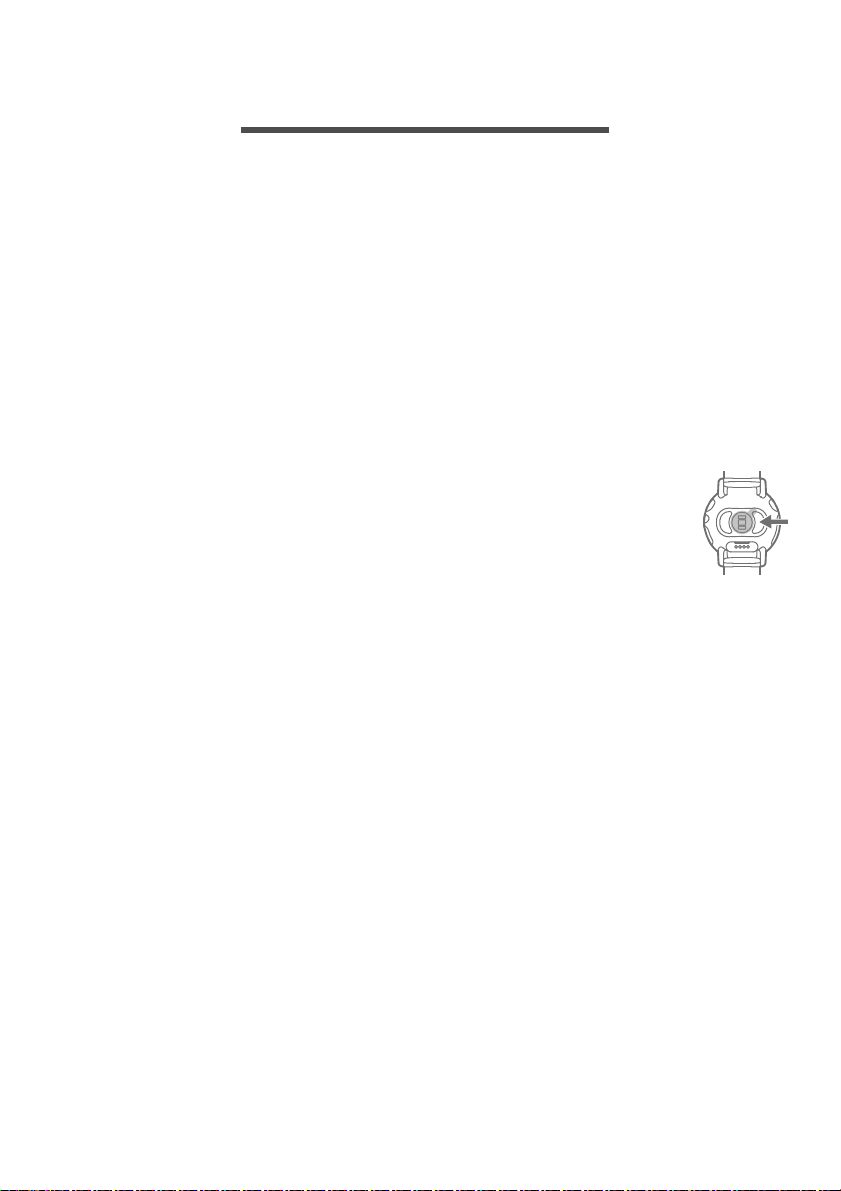
4 - Conseils du Leap Ware
CONSEILS DU LEAP WARE
Voici quelques conseils rapides pour répondre à des questions
communes. Pour commencer maintenant, veuillez voir
Configuration à la page 6.
Configuration
Pour charger, connectez le câble à un port USB de votre ordinateur
ou à un chargeur USB certifié (en général 5 V, 1 à 2 A - non inclus).
Le Leap Ware s'allumera automatiquement pendant la charge. Dans
le cas contraire, appuyez et maintenez le bouton supérieur gauche
pour allumer ou éteindre le Leap Ware.
Voir Charger la batterie à la page 6.
Porter votre Leap Ware
Assurez-vous d'enlever le film protecteur de l'arrière du
Leap Ware avant de le porter.
Comme la lampe torche est située sur le côté droit du
Leap Ware, portez l'appareil sur votre poignet gauche.
Voir Prendre soin et porter votre Leap Ware à la
page 8.
Boutons
Appuyez le bouton supérieur gauche pour allumer le rétroéclairage et
afficher l'horloge.
Appuyez le bouton supérieur droit pour allumer uniquement le
rétroéclairage.
Voir Votre Acer Leap Ware à la page 7.
Écrans du Leap Ware
Faites glisser vers le haut ou vers le bas pour modifier les options ;
appuyez pour utiliser. Voir Navigation à la page 13.
• Cadran de l'horloge - voir Horloge et activité à la page 14.
Appuyez pour voir l'état de la connexion et de la batterie. Faites
glisser vers la gauche ou la droite pour voir les informations de suivi
d'activité et les contrôles. Si vous démarrez accidentellement le
compte à rebours du suivi de course ou de cyclisme, appuyez sur
l'écran pour quitter.
• Notifications - voir Notifications à la page 14.
• Musique - voir Musique à la page 14.
Page 5
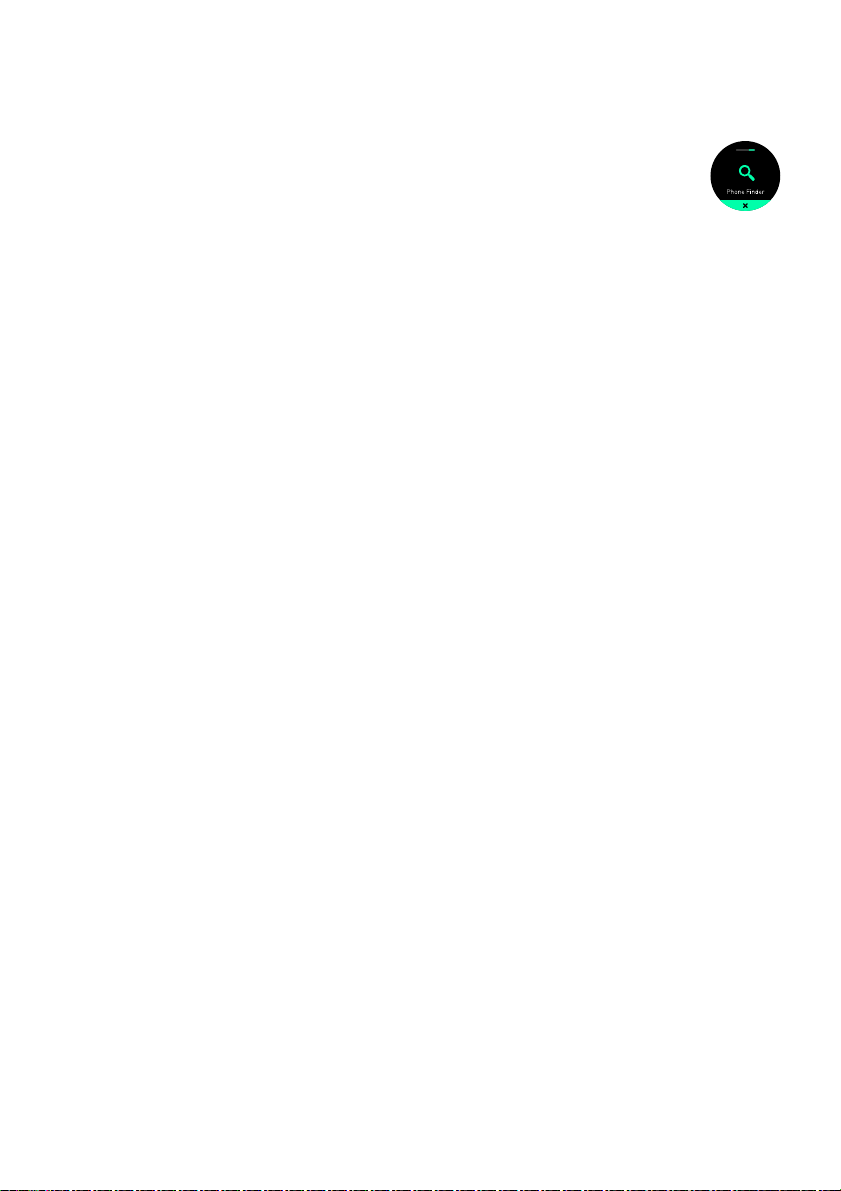
Conseils du Leap Ware - 5
• Instantané - voir Instantané à la page 15.
• Chronomètre - voir Chronomètre à la page 15.
• Paramètres - voir Paramètres à la page 15.
Conseil : Faites glisser vers la droite depuis Paramètres
pour activer le Localisateur du téléphone.
• Compteur UV - voir Compteur UV à la page 16.
• Horloge mondiale - voir Horloge mondiale à la page 16.
• Lampe torche - voir Lampe torche à la page 17.
Page 6
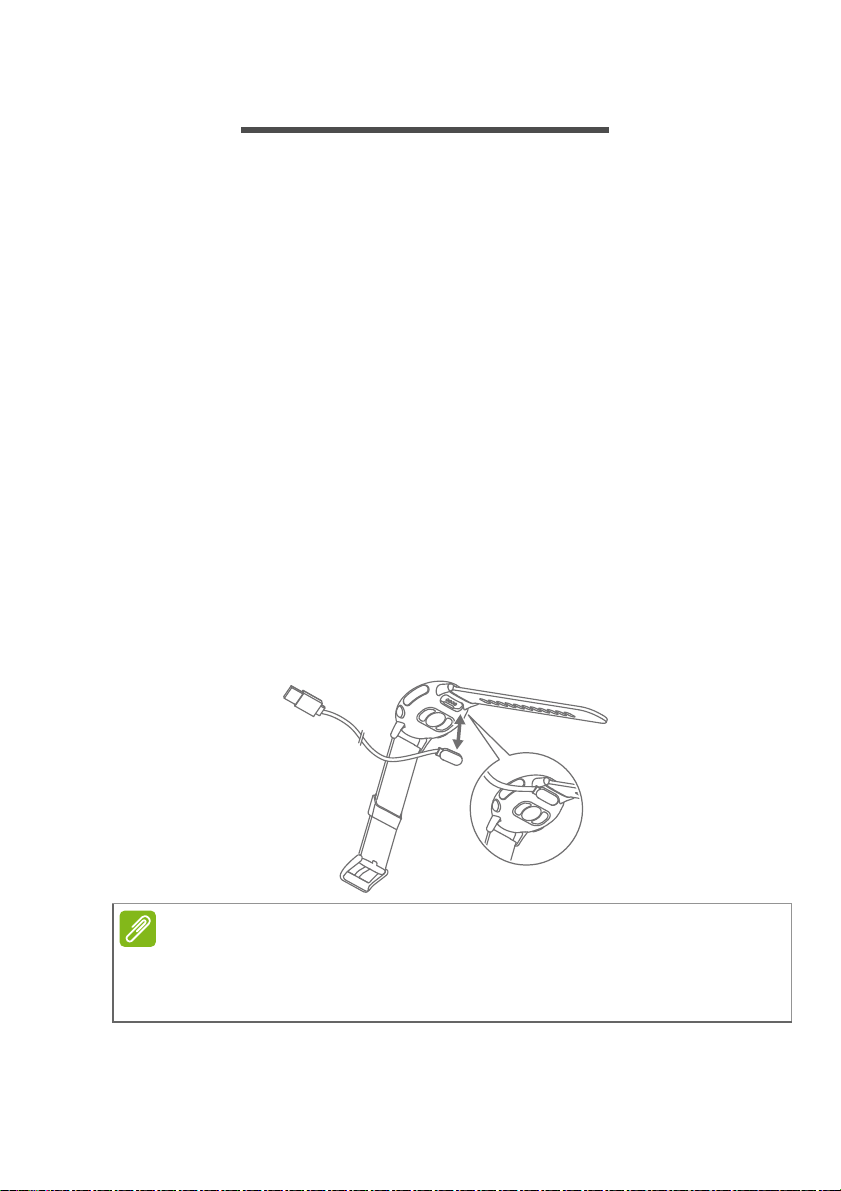
6 - Configuration
Remarque
CONFIGURATION
Déballer votre Acer Leap Ware
Votre nouveau Acer Leap Ware est livré dans une boîte de protection.
Déballez soigneusement le contenu de la boîte. Si un des
composants suivants manque ou est endommagé, contactez
immédiatement le revendeur :
• Votre nouvel appareil Acer Leap Ware
• Câble de charge
• Guide rapide
Charger la batterie
Pour la première utilisation, vous devez charger votre Leap Ware
pendant environ 150 minutes. Après la première charge complète,
vous pouvez le charger quand nécessaire.
1.Fixez le câble USB au Leap Ware, en alignant les connecteurs de
charge. Assurez-vous que le câble est correctement orienté et qu'il
se met bien en place. Le câble est maintenu en place avec une
paire d'aimants.
Le Leap Ware s'allumera automatiquement 15 secondes après le
début de la charge. Pour la première utilisation, le Leap Ware doit se
charger avant qu'il ne s'allume.
Page 7
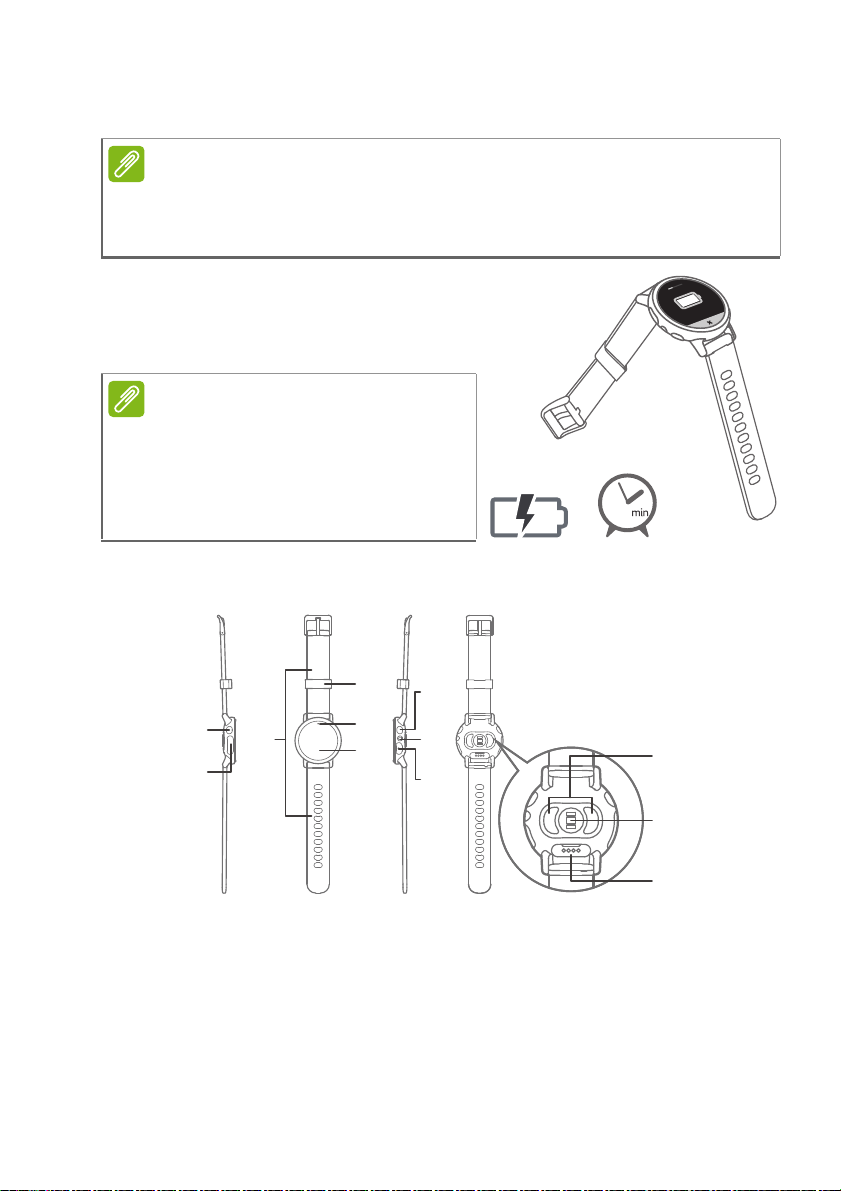
2.Connectez le câble à un port USB de votre ordinateur ou à un
j
k
l
a
b
d
c
h
g
i
e
f
Remarque
Remarque
150
100 %
chargeur USB certifié (en général 5 V, 1 à 2 A - non inclus).
Utilisez uniquement un chargeur conforme aux normes de sécurité
nationales. Utiliser d'autres chargeurs peut endommager l'appareil et
poser des risques de blessures et de dommages matériels.
3.La première fois que vous chargez
votre Leap Ware, attendez environ
150 minutes pour assurer une
charge complète.
Si votre Leap Ware n'a pas encore
été associé à votre téléphone, la
jauge de la batterie est remplacée
par le code QR de téléchargement
de Acer Liquid Life.
Votre Acer Leap Ware
Configuration - 7
a. Touche d'accueil
Retournez à l'horloge et
allumez le rétroéclairage.
Appuyez et maintenez :
allumez/éteignez
(maintenez pendant 2 à 3
secondes pour allumer,
maintenez pendant 8 secondes
pour éteindre).
b.Coussinet d'électrode
c. Bracelet
d.Boucle du bracelet
e.Compteur UV
Page 8
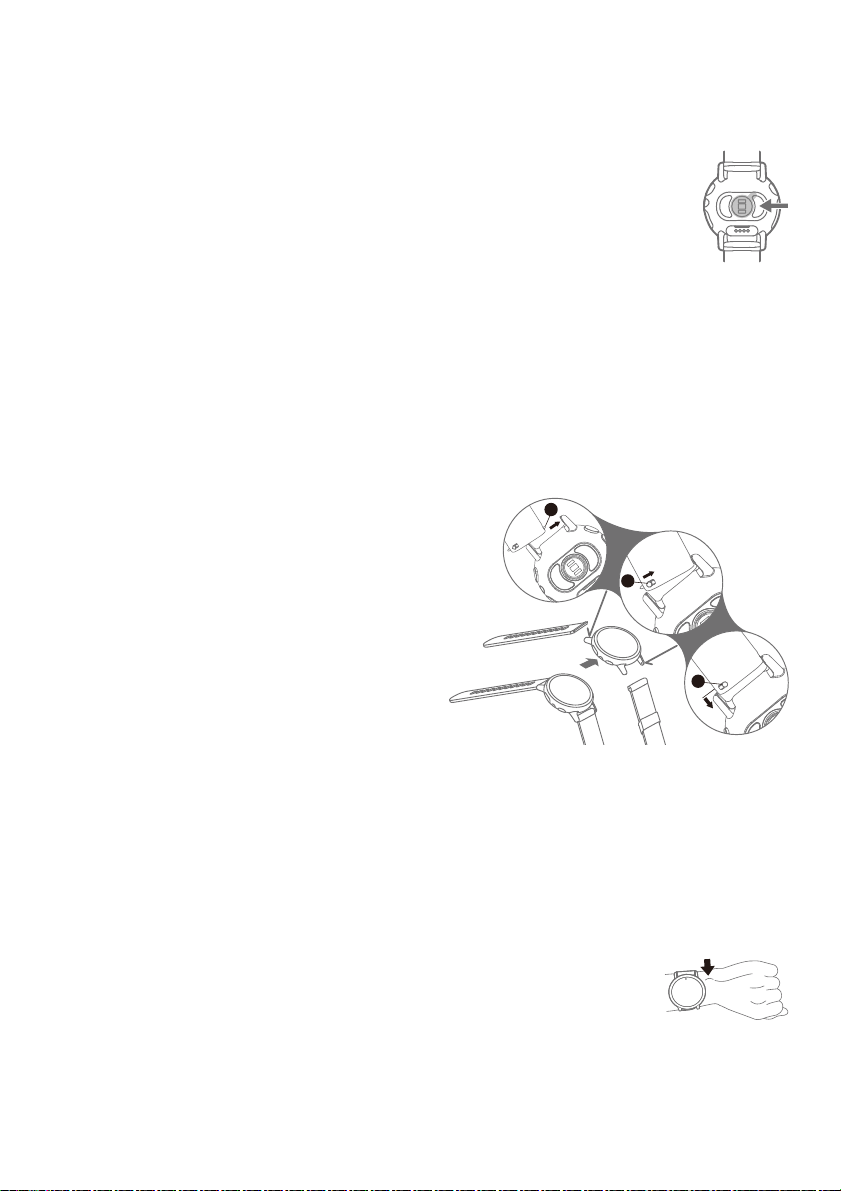
8 - Configuration
2
1
3
f. Écran tactile
Appuyez et maintenez :
allumez le rétroéclairage.
g.Touche rapide
Allumez le rétroéclairage
Ajoutez une deuxième fonction
dans la section Appareil de
l'appli Liquid Life.
h.Lampe torche
i. Coussinet d'électrode
j. Coussinets des électrodes
k. Capteur de
fréquence
cardiaque
Assurez-vous
d'enlever le film
protecteur.
l. Broches de charge
Changer le bracelet
Vous pouvez changer le bracelet fixé au Leap Ware.
Ouvrez le loquet à ressort en haut des deux sangles pour enlever
l'ancien bracelet.
1.Faites glisser une extrémité
de la barre à ressort de la
nouvelle sangle dans le trou
du corps de la montre.
2.Utilisez le loquet pour
rétracter la broche sur la barre
à ressort.
3.Faites glisser le bracelet en
position et relâchez le loquet
pour que le bracelet se
verrouille en place.
4.Répétez pour la deuxième partie du bracelet.
Prendre soin et porter votre Leap Ware
• Quand vous utilisez la lampe torche, portez l'appareil sur votre
poignet gauche.
• Placez le Leap Ware afin que le bracelet soit à deux
doigts de la base de votre paume. Le cadran doit être
à une courte distance de votre os de poignet
(cubitus).
Page 9
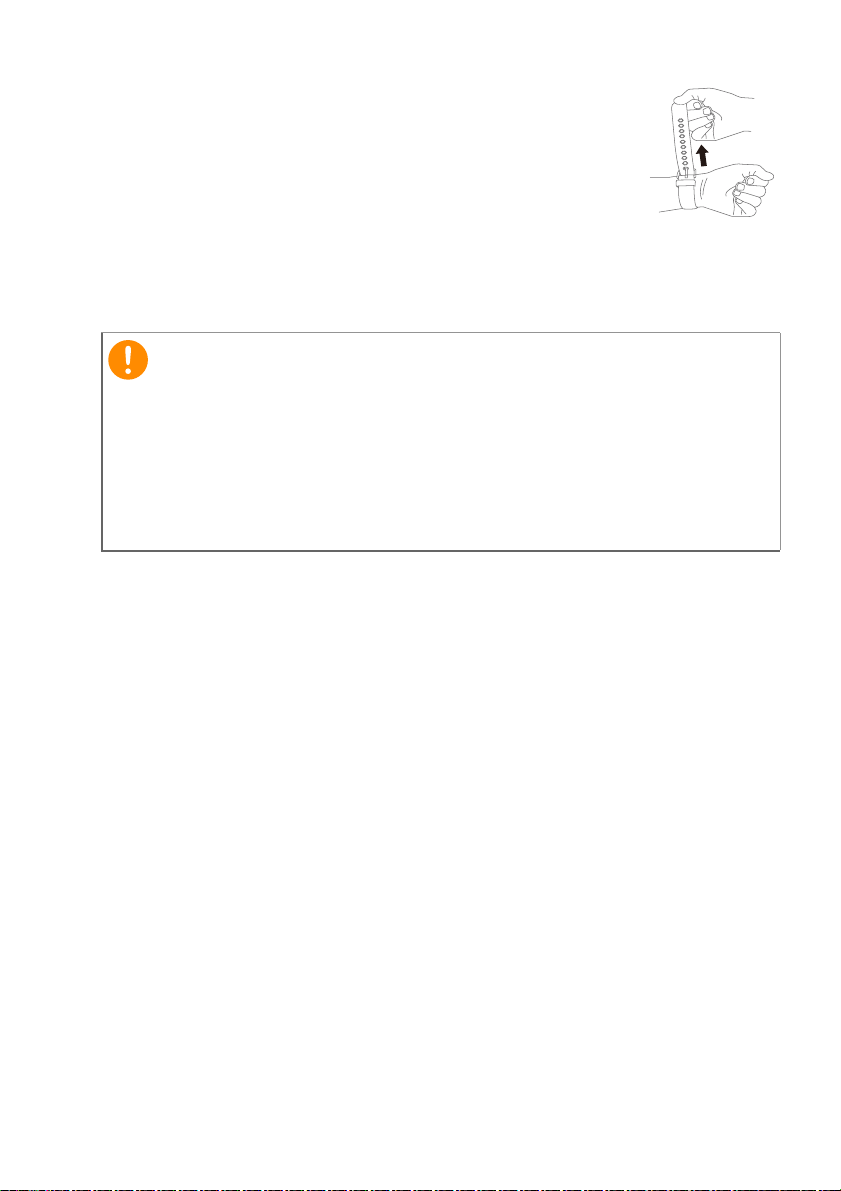
Configuration - 9
Important
• Pour améliorer la précision des résultats, attachez
fermement le bracelet, de sorte que les coussinets
sur le côté inférieur du Leap Ware se maintiennent
fermement contre votre poignet.
• N'immergez pas le Leap Ware et ne le portez pas
pendant la natation.
• Si vous remarquez des signes d'irritation de la peau ou vous
ressentez des inconforts, retirez ou déplacez le Leap Ware jusqu'à
ce que votre peau se rétablisse.
Le Leap Wear n'est pas un appareil médical. Les résultats
mesurés par Leap Ware sont destinés à favoriser un mode de vie
sain et ne doivent pas être utilisés comme dispositif médical pour
diagnostiquer un état ou un symptôme médical.
Consultez un médecin avant de commencer un programme de
conditionnement physique.
Page 10
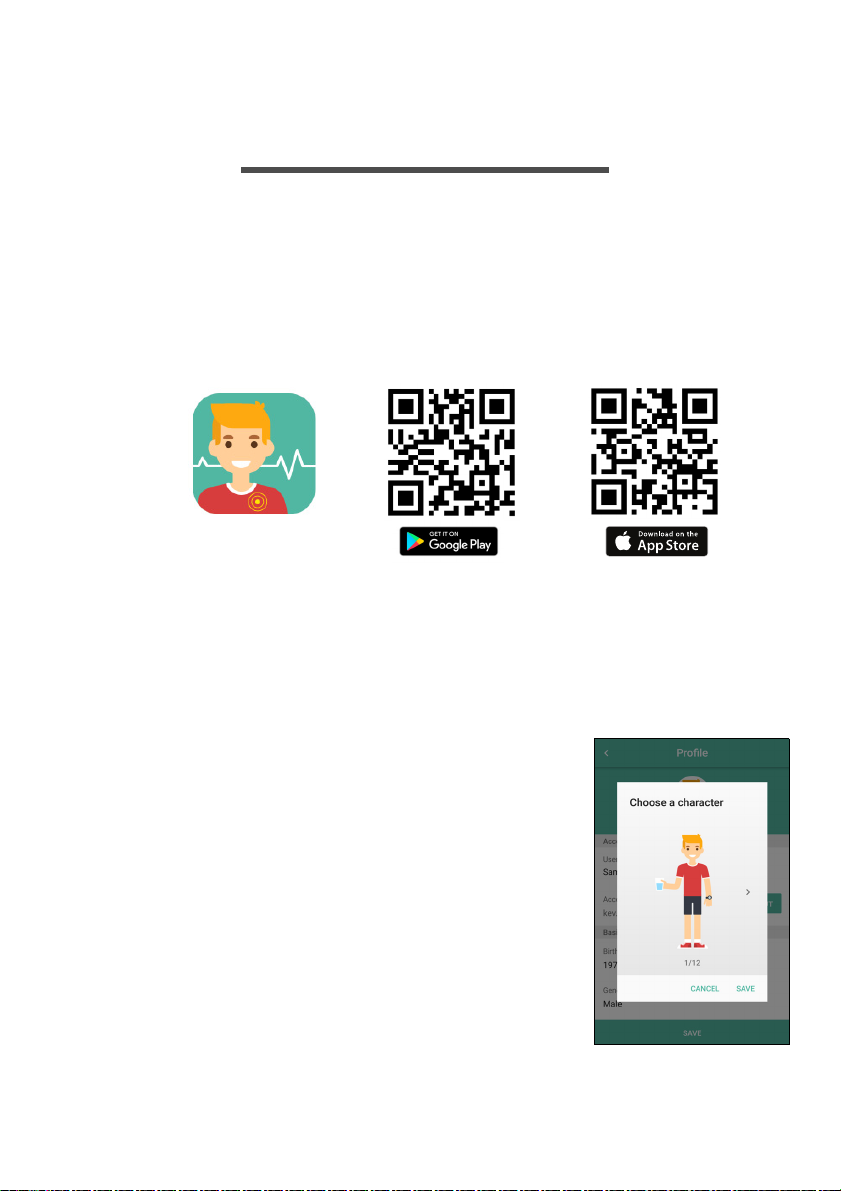
10 - Associer le Leap Ware avec votre téléphone
Acer Liquid Life
ASSOCIER LE LEAP WARE AVEC
VOTRE TÉLÉPHONE
Télécharger l'appli Acer Liquid Life
L'appli Acer Liquid Life recueille les données de votre Leap Ware et
vous permet de suivre les activités qui favorisent un mode de vie sain,
affiche des notifications et compare vos activités avec vos amis.
Utilisez votre téléphone pour scanner le code QR approprié ou ouvrez
Play Store ou App Store et recherchez Acer Liquid Life.
Configurer l’appli
Veuillez installer et ouvrir l'appli.
Vous devez créer un compte ou, si vous avez utilisé Liquid Life avant,
connectez-vous avec un compte Liquid Life existant.
• Appuyez sur CONNEXION, puis appuyez sur
• Appuyez sur Inscrire un nouveau compte
• Si vous êtes un utilisateur de Liquid Life qui
• Ou utilisez Facebook ou Google+ (votre
Si vous utilisez l'appli pour la première fois,
suivez les instructions pour créer votre profil.
la case pour accepter les termes de la licence
et la politique de confidentialité.
pour créer un nouveau compte lié à votre
adresse e-mail.
revient et vous vous êtes inscrit avec une
adresse e-mail, appuyez sur Adresse e-mail.
compte Google) pour vous connecter.
Page 11
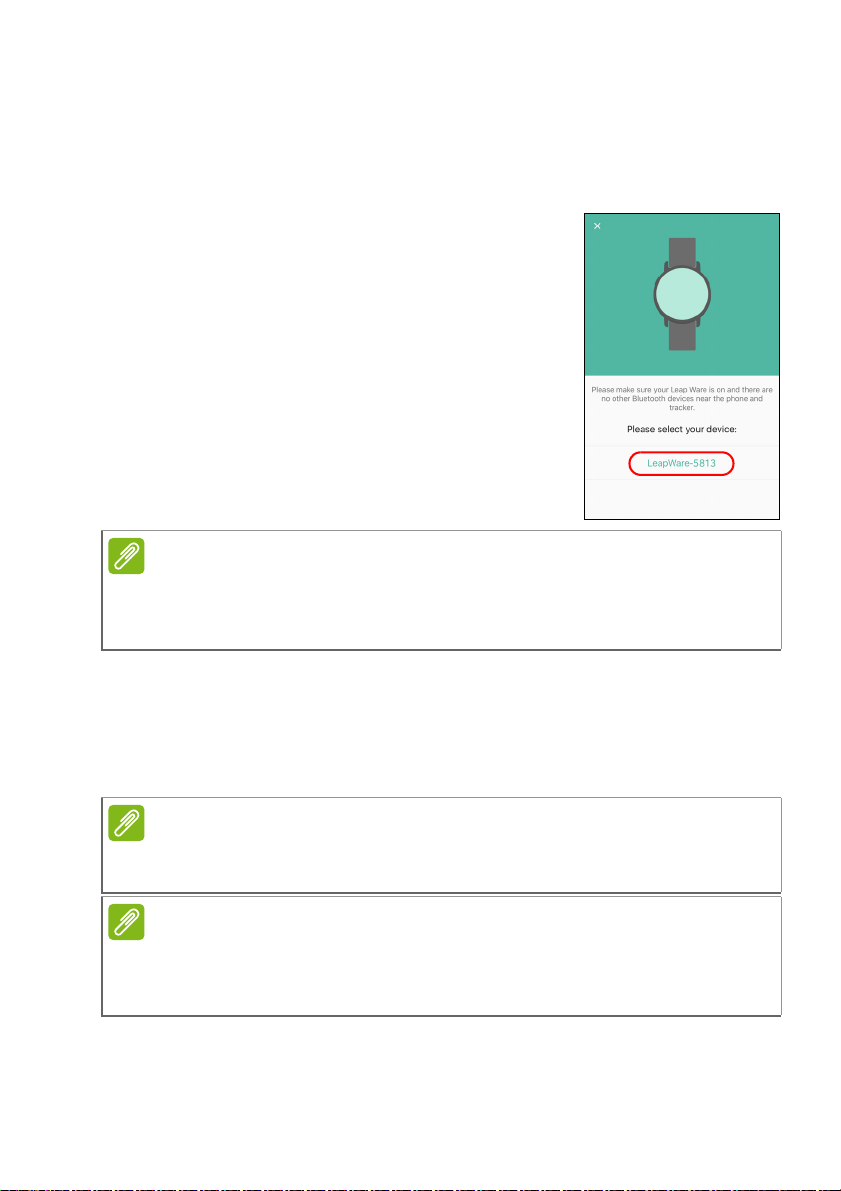
Associer le Leap Ware avec votre téléphone - 11
Remarque
Remarque
Remarque
Par défaut, votre profil utilise des unités métriques, appuyez sur
l'option Unités pour passer aux unités Impériales.
Association
Après avoir créé votre profil, vous devriez voir
une invite pour associer avec le Leap Ware.
Assurez-vous que le Leap Ware est allumé et
sélectionnez Oui dans l'appli. Suivez les
instructions.
• Si vous n'êtes pas invité à associer votre
Leap Ware, appuyez sur l'icône de
paramètres dans le coin supérieur gauche de
votre profil, puis appuyez sur Appareil >
Associer. Suivez les instructions.
Vous devez autoriser l'appli à accéder à Bluetooth.
Votre Leap Ware doit être associé avec l'appli, et non par les
paramètres Bluetooth de votre téléphone.
• Appuyez sur le nom de votre Leap Ware dans la liste des Appareils
trouvés (par exemple LeapWare-5813).
Après l'association, l'appli vous indiquera la meilleure façon de porter
le Leap Ware et de suivre les activités qui favorisent un mode de vie
sain.
Pour de meilleurs résultats, attachez le bracelet pour que Leap Ware
soit maintenu fermement contre votre poignet.
Acer ne garantit pas que l'appli Liquid Life ou le Leap Ware
fonctionnera avec tous les appareils Android ou Apple.
Voir Compatibilité à la page 40 pour une liste d'appareils testés.
Page 12
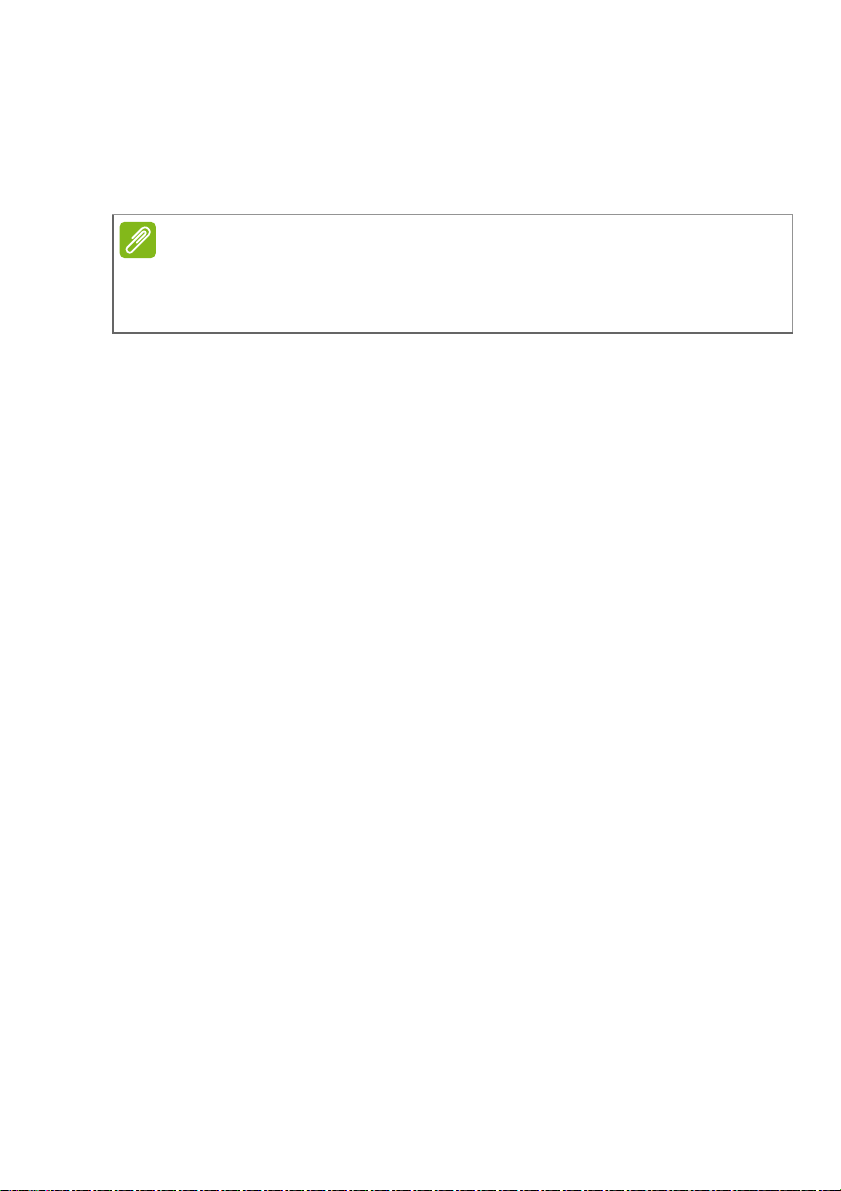
12 - Associer le Leap Ware avec votre téléphone
Remarque
Synchroniser avec l’appli
Votre Leap Ware se synchronise via Bluetooth. La synchronisation se
produit automatiquement lorsque Liquid Life est active, tant que
Bluetooth est activé sur votre téléphone.
Si votre Leap Ware ne se synchronise pas correctement avec
l'application Liquid Life,
de mon téléphone à la page 35
voir Mon Leap Ware a été déconnecté
.
Page 13
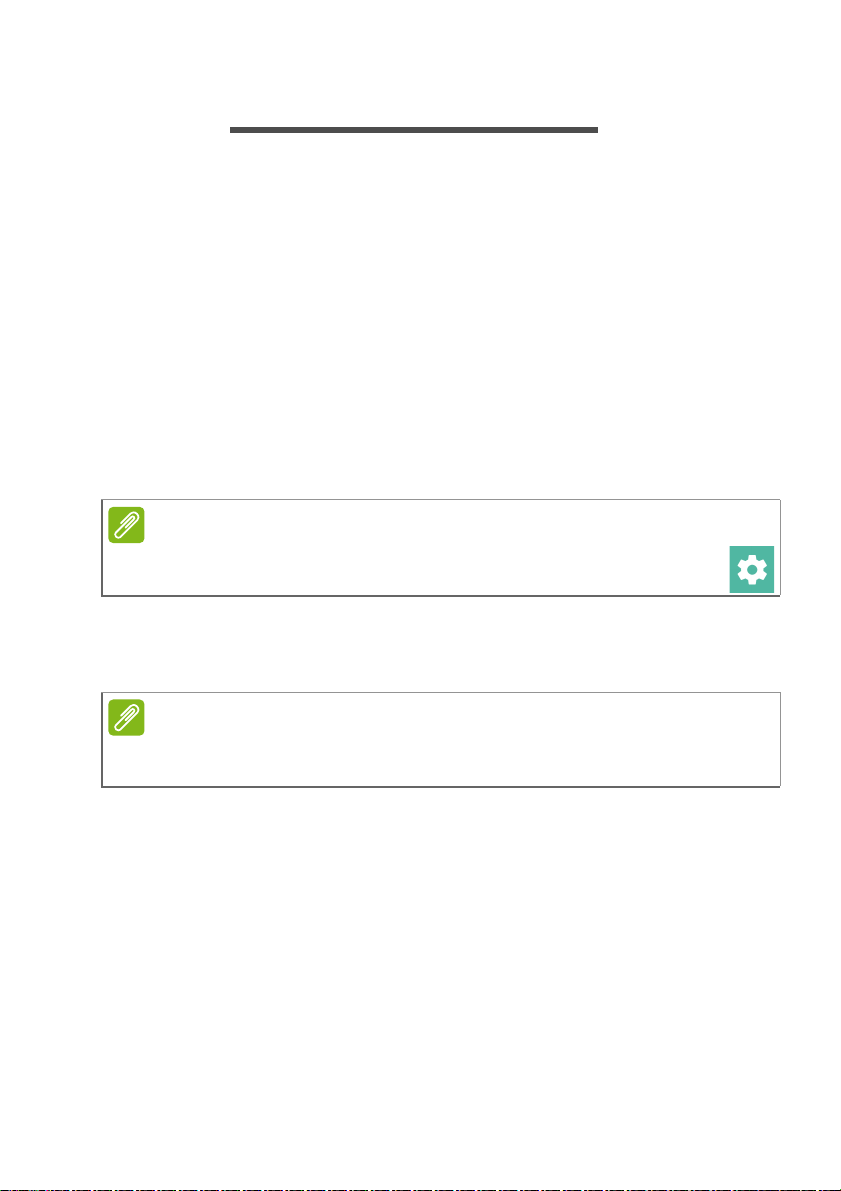
Utiliser le Leap Ware - 13
Remarque
Remarque
UTILISER LE LEAP WARE
Après avoir associé votre Leap Ware avec votre téléphone, il affichera
automatiquement l'heure et la date fournies par votre téléphone.
• Pour allumer le rétroéclairage, appuyez et maintenez sur l'écran, ou
appuyez la touche gauche ou droite (la touche de gauche
retournera également au cadran de l'horloge).
Pour économiser la batterie, le rétroéclairage de l'écran s'éteint
après environ six secondes.
• Faites défiler les fonctions de votre Leap Ware en faisant glisser
vers la gauche/la droite ou vers le haut/bas sur l'écran.
• Appuyez pour sélectionner un élément.
Pour revenir à l'écran principal (cadran de l'horloge) depuis n'importe
quel autre écran, appuyez la touche Accueil (touche gauche).
Vous pouvez personnaliser votre Leap Ware depuis l'appli Liquid
Life.
Voir Paramètres du Leap Ware à la page 24.
Navigation
L'écran principal par défaut indique l'heure et la date.
Si l'heure affichée n'a pas été mise à jour récemment, appuyez sur
l'écran pour réveiller le Leap Ware et actualiser l'affichage de l'écran.
Faites glisser vers le haut ou vers le bas pour voir différentes
fonctions du Leap Ware, ou faites glissez vers la gauche ou vers la
droite pour voir les fonctions de suivi d'activité.
Conseils de navigation
À l'exception de l'écran de l'horloge, vous verrez de petits points au
bord de la plupart des écrans, soit en haut et en bas ou à gauche et à
droite. Faites glisser vers un point pour passer à l'écran suivant.
Si l'option fournit des contrôles supplémentaires, appuyez sur l'écran
pour les afficher ; appuyez sur une icône ou un texte pour utiliser ce
contrôle ou sur x pour quitter.
Page 14
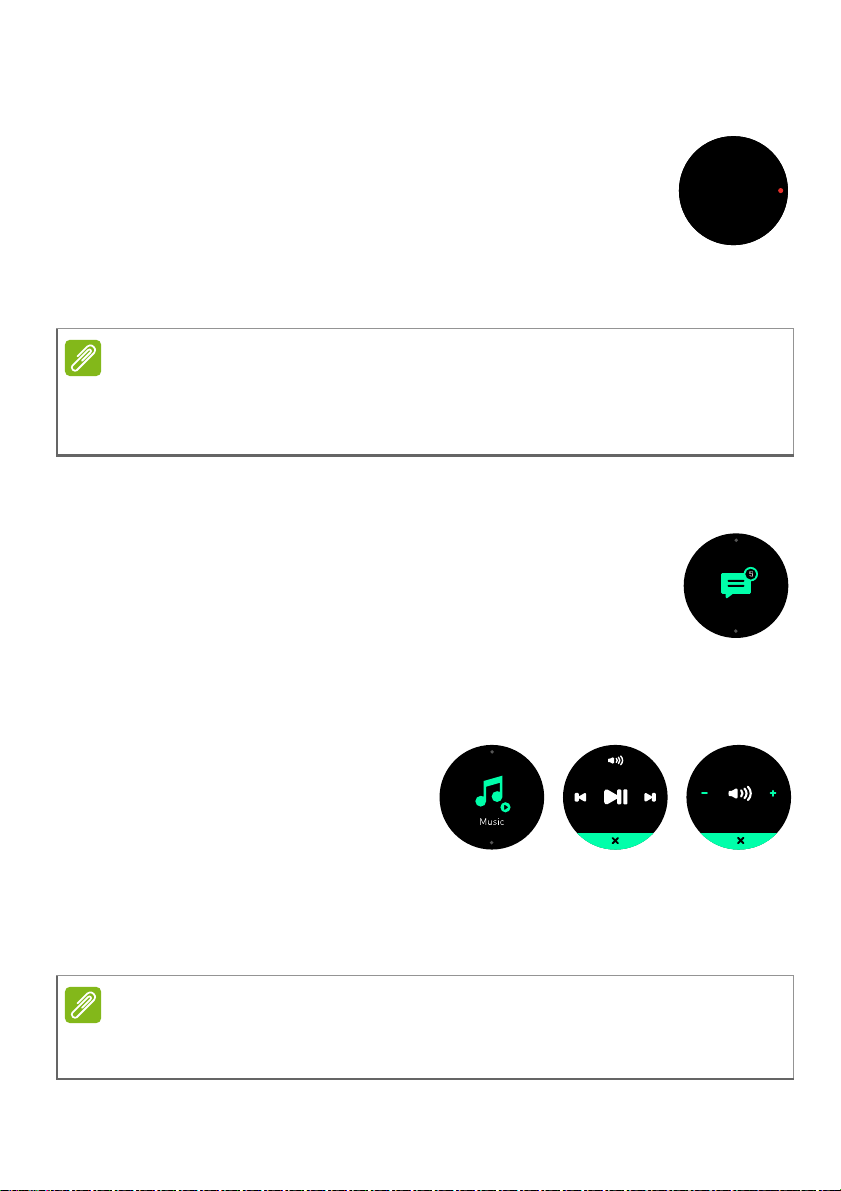
14 - Utiliser le Leap Ware
09
45
06/15 Wed
Remarque
Message
Remarque
Horloge et activité
L'écran principal par défaut indique l'heure et la date.
Appuyez pour voir l'état de la connexion et de la
batterie.
Faites glisser vers la gauche ou la droite pour voir les
informations de suivi d'activité et les contrôles ; faites
glisser vers le haut ou vers le bas pour changer les fonctions.
Voir Suivre votre activité à la page 28.
Pour économiser l'énergie, l'horloge ne sera pas actualisée si votre Leap
Ware ne détecte aucune activité pendant un certain temps. Appuyez
simplement sur l'écran pour réveiller l'affichage.
Notifications
Faites glisser vers le haut de l'écran principal pour voir si
vous avez reçu des messages.
Appuyez pour voir un message non lu, un appel manqué
ou une notification d'appli. Voir Notifications d'applis à
la page 18.
Musique
Faites glisser vers le haut à
nouveau et appuyez pour ouvrir
la télécommande musicale.
Si une appli musicale
compatible est ouverte sur
votre téléphone, appuyez sur les symboles de contrôle pour contrôler
la lecture. Appuyez sur le symbole de volume pour ouvrir le contrôle
du volume. Appuyez sur le x pour quitter.
Acer ne garantit pas que la télécommande musicale fonctionnera avec tous
les appareils Android ou Apple.
Page 15

Utiliser le Leap Ware - 15
Snapshot
Remarque
Stopwatch
00:00.00
Setting
s
Instantané
Faites glisser vers le haut à nouveau et
appuyez pour ouvrir la télécommande de
l'obturateur de l'appareil photo.
Si une appli compatible est ouverte sur
votre téléphone, vous pouvez appuyer sur
le cercle pour prendre une photo. Appuyez sur le x pour quitter.
Acer ne garantit pas que l'Instantané fonctionnera avec tous les appareils
Android ou Apple.
Chronomètre
Faites glisser vers le haut à nouveau et
appuyez pour ouvrir le chronomètre.
Appuyez sur le bouton Lecture en haut de
l'écran pour démarrer le chronomètre et
appuyez sur le bouton Pause pour l'arrêter ;
appuyez Lecture pour redémarrer ou Arrêter pour effacer l'heure.
Appuyez sur le x pour quitter.
Paramètres
Faites glisser vers le haut à nouveau et appuyez pour
ouvrir les Paramètres.
Le premier écran affiche le niveau de la batterie, faites
glisser vers la gauche ou vers la droite pour voir :
informations de l'appareil (y compris les informations
réglementaires), réinitialisation d'usine ou le Localisateur du
téléphone.
Page 16

16 - Utiliser le Leap Ware
Remarque
Paris
21:45
Remarque
Localisateur du téléphone
Ouvrez l'écran Paramètres puis faites glisser vers la
droite. Appuyez sur l'icône Localisateur du téléphone
pour émettre une alarme sur votre téléphone (votre
téléphone doit être à portée Bluetooth).
Déverrouillez votre téléphone pour arrêter l'alarme.
Un message est affiché sur Leap Ware si le téléphone ne peut pas
être trouvé car il est hors de portée Bluetooth, éteint ou Bluetooth est
désactivé.
Compteur UV
Faites glisser vers le haut à nouveau pour démarrer le
compteur UV.
Le compteur UV mesurera l'intensité UV ambiante et
affiche une valeur indiquant l'intensité UV, de faible à
élevée.
Ne bloquez pas le compteur (au-dessus de l'écran tactile) pendant qu'il est
actif. Le compteur doit être en plein soleil et pointer vers le soleil.
Horloge mondiale
Faites glisser vers le haut à nouveau et appuyez pour
voir l'Horloge mondiale.
Cet écran affiche l'heure dans le fuseau horaire
sélectionné dans l'appli Liquid Life.
Pour changer le fuseau horaire de l'Horloge mondiale, dans l'appli Liquid
Life, appuyez sur l'icône Paramètres puis sur le nom de votre Leap Ware
sous Appareil. Enfin, sélectionnez Horloge mondiale, puis une ville et un
fuseau horaire appropriés dans la liste.
Page 17

Utiliser le Leap Ware - 17
SOS
Remarque
100 ml 70.3 kg RHY 3KJOIOTK
Remarque
Lampe torche
Faites glisser vers le haut nouveau et appuyez pour voir
les contrôles de lampe torche pour la lampe sur le côté
droit du Leap Ware.
• Appuyez sur SOS pour faire clignoter le code morse
pour 'SOS'.
• Appuyez sur l'icône du milieu pour allumer la lampe.
• Appuyez sur l'icône du côté droit pour faire clignoter la lampe à
plusieurs reprises.
Appuyez sur l'icône à nouveau pour éteindre la lampe.
Comme la lampe est située sur le côté droit du Leap Ware, portez l'appareil
sur votre poignet gauche ou retirez-le temporairement.
Rappels
Si vous avez mis en place des rappels pour l'eau, le poids ou un
médicament, votre Leap Ware vibrera et affichera un rappel à l'heure
définie. Voir Buts et rappels à la page 25.
Si le rappel est une mesure (eau ou poids), vous pouvez les mettre à
jour directement depuis votre Leap Ware. Appuyez sur les symboles ou + pour changer la valeur, puis appuyez sur la case à cocher pour
mettre à jour la valeur.
Pour définir les buts et les rappels, et changer les notifications, ouvrez l'appli
Liquid Life, puis appuyez sur l'icône Paramètres. Faites défiler vers le bas
jusqu'à la section Buts et rappels et appuyez sur l'entrée que vous voulez
ajuster.
Page 18

18 - Utiliser le Leap Ware
Remarque
Important
Notifications d'applis
Vous pouvez choisir d'afficher des messages ou des notifications
depuis une sélection d'applis compatibles installées sur votre
téléphone.
Pour permettre aux applis d'envoyer des notifications, ouvrez l'appli
Liquid Life, appuyez sur l'icône Paramètres puis sur le nom de votre
Leap Ware sous Appareil. Sélectionnez Notifications, puis appuyez
pour activer ou désactiver les notifications de chaque appli. Par
exemple, sélectionnez Téléphone pour voir les notifications d'appel
depuis l'appli Téléphone.
Vous pourriez être invité à permettre à Liquid Life de lire et/ou de générer des
notifications sur votre téléphone. Assurez-vous que Liquid Life est
sélectionné ou sélectionnez Permettre.
Vous ne recevrez que des notifications que si votre téléphone et le Leap
Ware sont allumés et connectés.
Si le Leap Ware et le téléphone sont déconnectés, puis reconnectés, les
notifications stockées seront perdues.
Page 19

Votre appli Acer Liquid Life - 19
Remarque
VOTRE APPLI ACER LIQUID LIFE
Votre profil
L'écran Profil affiche votre image de
personnage (avatar), l'état actuel et suit
votre progression vers les buts.
Les étiquettes autour de votre image de
personnage présentent votre
consommation d'eau, votre niveau de
stress, votre fréquence cardiaque, votre
poids, votre mesure UV et votre activité
(pas). Une étiquette supplémentaire
montre la prévision UV pour votre
position.
Appuyez sur ces étiquettes pour voir
plus d'informations, comme un
enregistrement Quotidien /
Hebdomadaire / Mensuel. Par exemple,
appuyez sur l'étiquette Fréquence
cardiaque pour voir un historique des
mesures de la fréquence cardiaque.
Voir Suivre l'activité dans l'appli Liquid Life à la page 32.
En haut de l'écran, trois icônes vous permettent d'ouvrir l'écran
Paramètres (page 24), d'activer ou de voir votre niveau d'Endurance
(page 27) et de partager votre profil en tant qu'image.
Appuyez sur l'icône + dans le coin inférieur droit pour actualiser la
consommation d'eau ou votre poids.
Faites glisser vers la gauche pour voir Mes groupes (page 20) ou vers
la droite pour voir la Life Page (page 23).
En utilisant les capteurs de votre téléphone, l'appli Liquid Life peut
suivre vos pas lorsqu'elle n'est pas associée à un Leap Ware.
Cependant, le décompte des pas peut être moins précis.
Page 20

20 - Votre appli Acer Liquid Life
Mes groupes
Faites glisser vers la gauche depuis
l'écran Profil pour ouvrir l'écran Mes
groupes.
Mes groupes vous permettent de créer
jusqu'à trois groupes pour comparer la
progression, ou concourir, avec vos amis
ou vos rivaux. Chaque groupe peut
contenir jusqu'à dix membres, partager
des informations de profil et donner accès
à un classement d'activité hebdomadaire
ou mensuel.
Créer un groupe
Vous pouvez créer votre propre groupe et demander à vos amis de
participer.
Appuyez sur l'icône Ajouter un groupe dans le coin inférieur
droit de l'écran Mon groupe et entrez un nom descriptif pour
le groupe. Tous les membres verront ce nom.
Vous pouvez ensuite choisir quelles
informations seront partagées dans le
groupe (Pas, Poids, Eau, Fréquence
cardiaque, Stress, UV et Fatigue
oculaire). Appuyez sur chaque élément
pour le sélectionner - les éléments
sélectionnés seront soulignés. Appuyez
sur OK pour créer le groupe.
Vous pouvez maintenant demander à des
amis avec l'appli Liquid Life de rejoindre
votre groupe, en utilisant leur adresse email de compte ou en scannant un code
QR affiché sur leur téléphone.
Page 21

Rejoindre un groupe
Remarque
Si un ami avec l'appli Liquid Life a
configuré un groupe et a son téléphone,
ouvrez simplement l'écran Mes groupes
dans votre appli Liquid Life et appuyez sur
l'icône du code QR en haut de l'écran.
Le créateur du groupe doit scanner le
code depuis l'écran de votre téléphone
(ouvrir le groupe dans leur appli Liquid
Life et appuyer sur Ajouter au bas de
l'écran, puis sur Par code QR).
Autrement, si vous avez utilisé votre
adresse e-mail pour créer votre compte, le
créateur du groupe peut vous ajouter en
sélectionnant Par compte. Ils peuvent
entrer votre adresse e-mail et appuyer sur
l'icône Rechercher.
Vous pouvez joindre jusqu'à trois groupes dans la version gratuite de
l'appli Liquid Life.
Votre appli Acer Liquid Life - 21
Page 22

22 - Votre appli Acer Liquid Life
Remarque
Remarque
Afficher un groupe
Après avoir rejoint ou créé un groupe,
vous verrez un résumé de groupe avec
dix emplacements dans l'écran Mes
groupes. Le résumé présente l'icône du
personnage et le nom de chaque membre.
Une étoile est affichée à côté du nom
du propriétaire/créateur du groupe.
Appuyez sur le groupe pour voir plus
d'informations. Une vignette pour chaque
membre présente les informations
partagées. S'il y a plus de quatre
membres, faites glisser vers le haut ou
vers le bas pour voir les vignettes pour
tous les membres du groupe.
Le propriétaire/créateur du groupe
peut sélectionner les informations qui
s'affichent. Cela se fait lorsque le
groupe est créé, ou peut être changé
en ouvrant le groupe et en appuyant
sur l'icône Modifier.
Page 23

Votre appli Acer Liquid Life - 23
Remarque
Quitter un groupe
Vous pouvez quitter un groupe à tout moment. Ouvrez le groupe et
appuyez sur l'icône Quitter, puis sélectionnez Supprimer.
Un propriétaire/créateur de groupe peut également supprimer des
membres. Ouvrez un groupe que vous avez créé et appuyez sur
l'icône Modifier ; appuyez sur l'icône Supprimer à côté du nom du
membre à supprimer.
Afficher le classement
Vous pouvez afficher un classement d'activité hebdomadaire
ou mensuel pour chaque groupe. Les membres du groupe les
mieux classés seront affichés sur une piste, la position de
chaque image de personnage représentant leur total de pas pour la
période. Au-dessous de la piste, une liste affiche tous les membres,
classés par le total de pas effectué au cours de la période
sélectionnée.
La position d'un membre dans le classement n'est pas disponible tant
qu'il n'a pas enregistré au moins une semaine complète d'activité (du
dimanche au samedi). Si aucun membre n'a terminé une semaine
complète, le classement n'est pas disponible.
La Life Page
Faites glisser vers la droite depuis l'écran Profil pour ouvrir l'écran Life
Page.
La Life Page présente une sélection d'histoires de santé, de mode de
vie et de bien-être qui peuvent vous aider, vous informer ou vous
inspirer.
L'onglet Actualités présente les articles que vous pouvez lire depuis
une variété de sources. L'onglet Vidéo fournit des articles vidéo pour
le bien-être.
Appuyez sur l'icône Signet pour enregistrer un élément pour
référence ultérieure. Vos choix de signets seront utilisés pour
personnaliser les listes afin de mieux correspondre à vos intérêts.
Page 24

24 - Votre appli Acer Liquid Life
Appuyez sur l'icône Partager pour envoyer l'élément à une autre
appli.
Appuyez sur l'icône Menu (dans le coin supérieur gauche), puis
sélectionnez Signets pour voir vos articles favoris.
Paramètres du Leap Ware
Vous pouvez personnaliser votre Leap Ware depuis l'appli
Liquid Life. Appuyez sur l'icône Paramètres dans le coin
supérieur gauche de l'écran principal.
Profil
Appuyez sur Nom d'utilisateur pour accéder à votre profil.
Ajustez votre profil ici, y compris votre image de personnage,
votre compte et vos informations physiques de base.
Appareil
Appuyez sur le nom de votre Leap Ware sous la section
Appareil, vous pouvez ensuite appuyer sur une section pour
ajuster les comportements de votre téléphone et du Leap
Ware.
Page 25

Votre appli Acer Liquid Life - 25
Appuyez sur l'icône du menu dans le coin supérieur pour voir
les liens vers les tutoriels vidéo ou télécharger le dernier Manuel
d'utilisation.
• LeapWare-XXXX
Vous pouvez vérifier la connexion ou Dissocier votre Leap Ware.
• Cadran de l'horloge
Choisissez une nouvelle apparence pour le cadran de l'horloge sur
l'écran principal.
• Horloge mondiale
Choisissez un fuseau horaire à afficher dans la page Horloge
mondiale.
• Touche rapide
Ajustez la fonction de la Touche rapide.
• Thème
Choisissez la couleur de surbrillance pour les graphiques du Leap
Ware.
• Notifications
Choisissez quelles applis peuvent générer une notification sur votre
Leap Ware. Voir Notifications d'applis à la page 18.
• Version du micrologiciel
Indique la version du micrologiciel installé sur le Leap Ware.
Appuyez pour vérifier si vous utilisez la dernière version.
• Numéro de série
Indique le numéro de série de votre Leap Ware. Cela peut être
nécessaire si vous contactez le centre de service Acer.
Buts et rappels
Définissez vos buts et vos rappels dans cette section.
Vos buts sont visibles sur la page principale du profil. Les
valeurs initiales sont déterminées à partir des informations
saisies dans votre profil, mais vous pouvez ajuster les valeurs pour
une routine plus ou moins difficile ou pour mieux refléter vos
contraintes personnelles et vos conseils auprès des professionnels de
la santé ou de l'entrainement.
• Appuyez sur Pas ou Eau pour ajuster les cibles quotidiennes.
Page 26

26 - Votre appli Acer Liquid Life
• Vous pouvez ajouter des rappels pour boire de l'eau, vérifier votre
poids ou prendre des médicaments. Ceux-ci seront affichés sur
votre Leap Ware. Voir Rappels à la page 17.
Rappels quotidiens
L'appli Liquid Life peut afficher des rappels et des notifications sur
votre téléphone (toutes les notifications ou rappels ne sont pas
disponibles dans les versions iOS de l'appli).
Pas et calories : Voyez une vignette de notification avec votre
progression de pas quotidiens.
But atteint : Recevez une notification lorsque vous atteignez un but.
Soin oculaire : Rappels réguliers pour faire une pause si vous
regardez un écran.
• Si l'écran du Smartphone est allumé en continu pendant 30 minutes,
votre Smartphone affichera une notification de soin oculaire.
• Une deuxième notification sera affichée après une heure.
Prévision UV : Affichez les alertes si des niveaux UV élevés sont
prévus pour votre position.
Page 27

Votre appli Acer Liquid Life - 27
Remarque
Remarque
Remarque
Endurance / Résistance
L'appli Liquid Life fournit une estimation de votre endurance et de
votre résistance.
Appuyez sur l'icône Niveau sur l'écran de profil. L'écran Endurance
présente votre niveau actuel avec un badge et un titre de niveau.
Pour fournir un niveau de base, vous
devez d'abord déterminer votre
fréquence cardiaque au repos. Vérifiez
les instructions et appuyez sur
Démarrer.
Après que votre fréquence cardiaque au
repos a été enregistrée, chaque fois que
vous utilisez le suivi de course et que
vous courez pendant plus de 20 minutes,
l'appli évaluera votre performance (en
fonction de votre fréquence cardiaque) et
déterminera votre niveau de résistance.
Voir Suivis de course et de cyclisme à
la page 30.
Pendant la course, conservez votre téléphone avec vous, avec une
connexion de données active, de sorte que Leap Ware puisse
transmettre continuellement des informations à l'appli et fournir des
évaluations.
Pour une évaluation précise, mettez régulièrement à jour vos
informations de fréquence cardiaque au repos : depuis l'écran Profil,
appuyez sur Fréquence cardiaque, puis appuyez sur la flèche dans la
section FC au repos. Suivez les instructions.
Le Leap Ware comprend deux ans d'accès gratuit au programme
Endurance/Résistance.
Page 28

28 - Suivre votre activité
12.9
km
1,100
kcal
20,000
09
45
06/15 Wed
StartStart
---/--
Start
bpm
110
Estimating...
Remarque
12.9
km
1,100
kcal
20,000
SUIVRE VOTRE ACTIVITÉ
Votre Leap Ware peut suivre votre activité et, avec l'appli Liquid Life,
vous pouvez suivre les tendances de votre mode de vie.
Porter votre Leap Ware
Pour obtenir des résultats cohérents, votre Leap Ware doit pouvoir
avoir de bons résultats depuis une position cohérente sur votre
poignet. Voir Prendre soin et porter votre Leap Ware à la page 8.
• Pour un petit groupe d'utilisateurs, Leap Ware ne pourra pas
prendre de mesures. Voir Mesure de la fréquence cardiaque à la
page 29.
Suivre votre activité physique
L'écran principal par défaut indique l'heure et la date. Faites glisser
vers la gauche ou la droite pour voir les options de suivi des activités.
• Suivi de pas (pas / calories / distance).
• Mesure de la fréquence cardiaque
• Suivis de course et de cyclisme
Suivi de pas (pas / calories / distance)
Les trois valeurs indiquent le nombre de pas que vous
avez fait pendant la journée, combien de calories ils
représentent et la distance estimée couverte par ces pas.
Appuyez sur l'écran pour changer quels résultats sont affichés au
centre de l'écran.
Page 29

Suivre votre activité - 29
Achieved
Step Goal
bpm
110
Estimating...
Si vous atteignez le but défini dans l'appli Liquid Life, le
Leap Ware affichera une notification.
Le résultat se réinitialise à minuit et est stocké par l'appli
Liquid Life afin que vous puissiez suivre les tendances de
votre activité.
Mesure de la fréquence cardiaque
Le Leap Ware estimera automatiquement votre
fréquence cardiaque lorsque vous passez à l'écran de
fréquence cardiaque. Après avoir terminé, appuyez sur
Démarrer pour estimer à nouveau.
The Leap Ware estime également votre fréquence
cardiaque tous les 60 minutes (appuyez sur Fréquence cardiaque
dans l'appli Liquid Life) ; quand vous effectuez des tests de
résistance ; et quand vous utilisez le suivi de course ou de cyclisme.
Quelle est votre fréquence cardiaque ?
Votre fréquence cardiaque, ou pouls compte le nombre de battement
de votre cœur par minute. La fréquence cardiaque normale varie
d'une personne à l'autre et varie en fonction de votre activité actuelle
et de votre forme physique.
Mesure de la fréquence cardiaque
Le Leap Ware fait clignoter une DÉL plusieurs fois par seconde et
mesure la lumière réfléchie pour détecter le flux de sang à tout
moment donné. Chaque battement de cœur change le flux de sang et
ces changements sont utilisés pour calculer votre fréquence
cardiaque.
Assurez-vous de porter correctement le Leap Ware pour obtenir les
meilleures mesures. Voir Porter votre Leap Ware à la page 28.
• Pour de meilleurs résultats, relaxez votre poignet et restez immobile
pendant 10 à 15 secondes.
• Un entrainement à haute intensité augmentera votre fréquence
cardiaque et peut entraîner des résultats erratiques. Reposez-vous
avant de prendre des mesures.
Page 30

30 - Suivre votre activité
Remarque
3
2
1
go
90
bpm
0”09
29
km
0.19
22:40
0.19
km
90
bpm
29
0:09
22:40
0”09
29
0.19
km
bpm
190
22:40
Les résultats peuvent varier pour de nombreuses raisons,
notamment :
• Mouvements brusques et erratiques, comme un entrainement à
haute intensité.
• Épaisseur et état de la peau et épaisseur globale du poignet.
• Température froide.
• Un tatouage ou autre revêtement de peau peut bloquer la lumière
du capteur.
Suivis de course et de cyclisme
Le Leap Ware présente la résistance en temps réel lors de l'exercice
(voir Résistance à la page 32), et vous indique quand vous atteignez
la zone de graisse brûlée en fonction de votre fréquence cardiaque.
Cela vous permet de mieux comprendre votre rythme.
Quand vous êtes prêt à faire de l'exercice, faites glisser à l'écran de
course ou cyclisme, puis appuyez. Vous verrez un compte à rebours
avant que le suivi principal ne commence.
Vous verrez un écran présentant la distance parcourue, la durée et
votre fréquence cardiaque.
Gardez votre téléphone avec vous afin que le Leap Ware puisse
transmettre continuellement des informations à l'appli.
Si vous démarrez accidentellement le compte à rebours, appuyez sur
l'écran pour quitter.
Page 31

Suivre votre activité - 31
Remarque
Remarque
Fat Burning Fat Burn Stop1”12
30
10.19
km
bpm
154
22:40
Remarque
Appuyez sur l'écran pour changer quels résultats sont affichés au
centre de l'écran.
Résistance en temps réel
Votre Leap Ware vous permet de savoir comment vos exercices
fonctionnent. La résistance, le rythme cardiaque, la durée/distance de
l'entraînement et les calories brûlées peuvent être affichés en temps
réel pour des séances de travail plus efficaces.
Si vous n'avez pas votre téléphone, ou qu'il n'est pas connecté au Leap
Ware, le cercle extérieur sera gris et le compte à rebours de résistance
en temps réel ne sera pas disponible.
Le mode d'exercice détermine votre zone de Graisse brûlée à partir
des informations de votre profil et de la fréquence cardiaque actuelle.
Voir Estimer la résistance à la page 33.
Se reposer et s'arrêter
Pour vous reposer, appuyez sur l'icône de pause en haut de l'écran,
puis sur l'icône de lecture pour recommencer.
Pour quitter le suivi, appuyez sur pause, puis sur arrêter. Pour vous
aider à faire une estimation plus précise de votre performance, vous
serez interrogé sur votre respiration et votre énergie (si vous êtes
fatigué) après votre course ; appuyez sur un visage pour répondre à
chaque question.
Si vous n'avez pas votre téléphone, ou qu'il n'est pas connecté au Leap
Ware, vous ne verrez pas ces questions.
Page 32

32 - Suivre votre activité
Suivre l'activité dans l'appli Liquid Life
Vérifiez votre progression et vos
performances passées dans l'appli.
Appuyez sur Activité depuis l'écran
Profil.
Votre activité quotidienne présente trois
pistes : pas, course et cyclisme. Votre
avatar présente la distance que vous
avez parcourue pour chaque activité,
faites glisser à droite pour voir un
historique quotidien. Appuyez sur un
caractère sur la piste pour voir plus
d'informations. Si vous avez utilisé le
suivi d'exercice pour la course ou le
cyclisme, appuyez sur Détails, pour plus
d'informations, comme une carte de
votre itinéraire.
Appuyez sur Hebdomadaire ou
Mensuel en haut de l'écran pour voir un graphique de votre activité
sur une période plus longue - faites glisser à gauche ou à droite sur le
graphique pour changer la période affichée.
Calories brûlées
L'appli Liquid Life estime le nombre de calories que vous avez brûlées
et la quantité de nourriture que cela représente. Appuyez sur l'icône
de la nourriture pour changer le type de nourriture. Choisissez entre la
Glace italienne, des bouteilles de Cola, des portions de Popcorn ou
des Hamburgers.
Résistance
Qu'est-ce que la résistance ?
La résistance dans ce contexte représente la quantité d'énergie
nécessaire pour maintenir une séance d'entraînement à haute
intensité. La résistance se récupérera si vous faites une pause
pendant un certain temps ou si vous avez un approvisionnement en
énergie supplémentaire.
Page 33

Suivre votre activité - 33
1:12
30
10.19
km
bpm
154
22:40
Remarque
Théorie de la résistance
Lors de l'exercice, deux types de systèmes énergétiques sont utilisés :
aérobie et anaérobie. La résistance représente une combinaison de
systèmes d'énergie aérobie et anaérobie. Dans une séance
d'entraînement de faible intensité, les systèmes aérobies fournissent
de l'énergie. En revanche, dans une séance d'entraînement de haute
intensité, l'énergie est complétée par le système anaérobie plus rapide.
Comprendre comment votre corps utilise ces deux systèmes vous
permet d'avoir une meilleure performance dans les exercices de
résistance.
Estimer la résistance
La valeur de Résistance est basée sur des informations
contenues dans votre profil, telles que le sexe, l'âge, la
taille et le poids, avec une référence supplémentaire aux
mesures quotidiennes des pas et du rythme cardiaque.
Pendant que vous vous faites un exercice, la bordure
verte autour de l'écran Leap Ware indique votre Résistance actuelle.
Un arc vert complet signifie que votre Résistance est à 100% et en
même temps que votre Résistance est utilisée, l'arc disparaîtra
progressivement.
Compteur UV
Qu'est-ce que le compteur UV ?
Le compteur UV détecte
l'intensité de la lumière
ultraviolette ambiante (UV). Une
exposition prolongée peut
endommager votre peau.
Estimer la valeur UV
Le compteur UV utilise des photodiodes pour estimer la lumière UV
ambiante. Ceci s'ajuste automatiquement pour différencier l'éclairage
intérieur ou extérieur.
Ne bloquez pas le compteur (au-dessus de l'écran tactile) pendant qu'il est
actif. Le compteur doit être en plein soleil et pointer vers le soleil.
Page 34

34 - Suivre votre activité
Stressed Fatigued Worn Out
Les niveaux UV détectés sont classés de Bas à Extrême, classés de
1 à 5 icônes solaires. Au fur et à mesure que la valeur augmente,
prenez plus de précautions pour vous protéger contre les rayons du
soleil, comme utiliser un écran solaire ou rester à l'ombre, en
particulier au milieu de la journée.
Stress et fatigue
Qu'est-ce que le stress ?
Le stress est une réaction au stimulus physique, mental ou
émotionnel. Ce n'est pas toujours une mauvaise influence, mais cela
peut entraver votre santé ou votre état physique (par exemple :
fréquence cardiaque).
La fatigue peut être associée à un stress à long terme, définie comme
un épuisement physique ou mental. La fatigue émousse vos sens,
vos processus de réflexion et vos réflexes.
Le Leap Ware affichera une alerte si un stress est détecté.
Vous pouvez également vérifier votre
niveau de stress actuel sur l'écran de profil
dans l'appli Liquid Life. Appuyez sur
l'étiquette Stress pour voir les niveaux de
stress enregistrés depuis que vous avez
commencé à porter le Leap Ware.
Page 35

Dépannage - 35
Avertissement
DÉPANNAGE
Je ne peux pas connecter mon Leap Ware à mon téléphone
Assurez-vous que les deux appareils sont allumés, que Bluetooth est
activé et que les appareils sont proches l'un de l'autre.
Si votre Leap Ware ne se connecte pas à l'appli Liquid Life, arrêtez et
redémarrez Bluetooth sur votre téléphone ou redémarrez votre
téléphone.
Veuillez également consulter la liste Compatibilité sur page 40.
Mon Leap Ware a été déconnecté de mon téléphone
Une icône déconnectée est affichée dans l'appli Liquid Leap ou
la vignette de notification si le Leap Ware n'est pas connecté.
Si votre Leap Ware n'est pas connecté à l'appli Liquid Life,
arrêtez et redémarrez Bluetooth sur votre téléphone, redémarrez
votre téléphone et/ou redémarrez le Leap Wear.
Vous pouvez également redémarrer l'appli (sur votre téléphone,
Paramètres > Applis > Acer Liquid Life > Arrêt forcé, puis ouvrez
l'appli).
Si votre Leap Ware est toujours déconnecté, dissociez le Leap Ware
en utilisant Acer Liquid Life (dans les Paramètres > Appareil) et
associez les appareils à nouveau. Voir Association à la page 11.
Si vous dissociez et associez vos appareils, vous perdrez les
données stockées sur le Leap Ware.
Si vous ne parvenez pas à dissocier lorsque votre appareil Leap
Ware n'est pas présent, vous devez réinitialiser le Leap Ware
avant d'associer les appareils à nouveau (sur le Leap Ware,
ouvrez Paramètres > Réinitialisation d'usine > Oui).
Voir Association à la page 11.
Je ne peux pas contrôler la lecture de la musique
Essayez de lancer le lecteur de musique de votre appareil et
commencez à lire une chanson. Maintenant, vous devriez pouvoir
contrôler la lecture de la musique sur le Leap Ware.
Le Leap Ware contrôlera les applis compatibles avec les standards
Contrôle de musique de base.
Page 36

36 - Dépannage
Je ne peux pas contrôler mon appareil photo
La fonction Instantané peut ne pas fonctionner sur certains
téléphones Android. Vérifiez votre appli appareil photo. Instantané ne
fonctionnera que si appuyer sur le bouton de volume haut ou volume
bas prend une photo. Si les boutons du volume ne fonctionnent pas,
vérifiez les paramètres de l'appli appareil photo pour voir si vous
pouvez changer la fonction des boutons du volume.
Si vous pouvez prendre des photos avec l'appareil photo de votre
téléphone en utilisant la touche du volume, mais la fonction
Instantané ne fonctionne pas, procédez comme suit pour activer
Instantané :
1.Associez le Leap Ware avec Liquid life.
2. Ouvrez les Paramètres sur votre téléphone.
3. Ouvrez les paramètres Bluetooth.
4.Dans la Liste des appareils disponibles, trouvez le nom Leap Ware
dans la liste ("Leap Wear-xxxx" où xxxx = nombre).
5.Pour les appareils Android : Appuyez sur le bouton des paramètres
à côté du nom du Leap Ware. Décochez l'option Appareil d'entrée,
puis cochez-le à nouveau. Appuyez sur OK puis sur le nom du Leap
Ware et assurez-vous qu'il est Associé.
6.La fonction Instantané devrait maintenant fonctionner.
Mon Leap Ware s'est éteint
Votre Leap Ware s'éteindra automatiquement si le niveau de la
batterie baisse à environ 1%, essayez de le charger pendant au
moins 15 minutes avant de l'utiliser à nouveau.
Votre Leap Ware s'éteindra également si la batterie surchauffe. Si
votre Leap Ware est exceptionnellement chaud, laissez-le refroidir
avant de le charger. Si le Leap Ware surchauffe à plusieurs reprises,
contactez un centre de service agréé Acer.
Comment puis-je réveiller mon Leap Ware ?
Si vous avez du mal à réveiller votre Leap Ware, essayez de le
charger.
S'il a été complètement chargé ou a encore de la charge, appuyez sur
l'écran ou appuyez la touche Accueil.
Page 37

Dépannage - 37
Mon Leap Ware ne s'allume pas
Essayez de charger votre Leap Ware. Il devrait s'allumer après
quelques minutes de charge.
Si cela ne fonctionne pas, veuillez contacter un centre de service Acer
autorisé.
Mon Leap Ware ne s'associe pas
Veuillez vous assurer que Bluetooth sur votre Smartphone est activé
dans les paramètres Bluetooth de votre Smartphone. Si vous venez
d'activer Bluetooth, supprimez Acer Liquid Life des applis récentes et
relancez-le.
Si Acer Liquid Life indique qu’il ne peut pas trouver votre Leap Ware,
veuillez aller aux paramètres Bluetooth de votre Smartphone et
vérifiez les appareils connectés. Vous devriez voir un nom d'appareil
commençant par LeapWare. S'il indique connecté, appuyez et
maintenez sur le nom de l'appareil (ou dans iOS appuyez sur l'icône
(i)) et sélectionnez Oublier cet appareil ou supprimer. Retournez à
Acer Liquid Life et connectez à nouveau.
Comment puis-je supprimer le Leap Ware de mon compte ?
Ouvrez Acer Liquid Life, ouvrez Paramètres et appuyez sur Appareil.
Vous verrez un bouton Dissocier ; appuyez pour dissocier votre Leap
Ware.
Pour associer un nouvel appareil, voir Associer le Leap Ware avec
votre téléphone à la page 10.
Comment puis-je mettre à jour mon Leap Ware ?
De temps en temps, il peut y avoir des mises à jour disponibles pour
votre Leap Ware. Lorsque vous associez votre Leap Ware avec un
téléphone, il recherchera et appliquera les mises à jour.
Si une mise à jour est disponible, vous recevrez une notification de
mise à jour et votre Leap Ware se mettra automatiquement à jour
quand il se synchronisera avec l’appli.
Assurez-vous que votre Smartphone et votre Leap Ware sont
suffisamment chargés.
La mesure UV n'est pas précise
Ne bloquez pas le compteur (au-dessus de l'écran tactile) pendant qu'il
est actif. Le compteur doit être en plein soleil et pointer vers le soleil.
Page 38

38 - Caractéristiques
Remarque
CARACTÉRISTIQUES
Système d'exploitation
Système d'exploitation propriétaire
Affichage
Écran tactile transflectif LCD de 1,1"
Résolution 218 x 218 (rond)
Tactile capacitif
64 couleurs avec rétroéclairage
Mémoire
Flash 4 Mo
SRAM 4 Mo
Connectivité
Bluetooth 4.0 LE
Capteurs
Accéléromètre tridimensionnel
Compteur UV
Capteurs de fréquence cardiaque
Résistance à l'eau
Résistant à l'eau (IPX7)
N'immergez pas et ne portez pas pendant la natation.
Page 39

Notification
Remarque
Vibration
Batterie
Batterie rechargeable de 130 mAh, non remplaçable par l’utilisateur
Autonomie de la batterie jusqu'à 5 jours
Chargement via broches pogo (USB)
L’autonomie de la batterie dépend de l’utilisation.
Configuration requise
Android 5.0 ou version ultérieure
iOS 8.0 ou version ultérieure
Bluetooth 4.0 (BLE)
Appli Acer Liquid Life
™
Caractéristiques - 39
Dimensions
42 x 42 x 12,2 mm (sans bracelet et attaches du bracelet)
Poids
37 g
Certification
Pour afficher les informations de sécurité et réglementaires, ouvrez
les Paramètres sur l'appareil, faites glisser à Infos de l'appareil,
tapez puis faites glisser vers la gauche ou la droite.
INFORMATIONS SUR LES MARQUES COMMERCIALES
Liquid Life est une marque commerciale d'Acer Incorporated.
Page 40

40 - Compatibilité
Remarque
COMPATIBILITÉ
ACER
Liquid Z6 Plus
ASUS
ZenFone 2 Deluxe
ZenFone Selfie
ZenFone 2 Laser
Zenfone GO
ZenFone 2 Laser
ZenFone 3 ZE552KL
HTC
Butterfly S
One max 803s
One E9 dual sim
Desire 728 dual sim
One M9+
One M9
One M8
One X9 dual sim
One A9
Butterfly 3
Desire 530
10 (M10h)
Desire 826
HUAWEI
Mate 9
Mate 7
P9
G7 Plus
GOOGLE Nexus 6P
LG
Nexus 5X
G3
G4
V10
K10
G5
MEIZU
Meilan note
Pro 5
OnePlus
2 (A2001)
MOTO
Nexus 6
OPPO
R9s
Find 7
SAMSUNG
Galaxy S7
Galaxy S6
Galaxy S6 edge+
Galaxy S5
Galaxy A8
Galaxy Note 5
Galaxy Note 4
SONY
XPERIA Z2
XPERIA X Compact
VIVO
X9
X5Max
XIAOMI
Mi-4i
Mi-4c
RedMi 4
RedMi Note3
Note
4i
ZTE
Nubia Z11
Blade S6 Plus
BLADE V580
APPLE
iPhone 7
iPhone 6 Plus
iPhone 6S
iPhone 5s
iPhone 5C
iPhone 5
Pour la liste la plus récente des appareils compatibles, veuillez aller à :
go.acer.com/compatibility
Page 41

Contrat de Licence Utilisateur Final - 41
CONTRAT DE LICENCE UTILISATEUR
FINAL
IMPORTANT – VEUILLEZ LIRE ATTENTIVEMENT LES STIPULATIONS SUIVANTES : LE
PRESENT CONTRAT DE LICENCE UTILISATEUR FINAL (CI-APRES LE « CONTRAT ») EST
UNE CONVENTION CONCLUE ENTRE VOUS-MEME (PERSONNE PHYSIQUE OU MORALE)
ET ACER INC. EN CE COMPRIS SES FILIALES (CI-APRES « ACER ») PORTANT SUR LE
LOGICIEL (QUE CE LOGICIEL VOUS SOIT FOURNI PAR ACER, SES DONNEURS DE
LICENCE OU FOURNISSEURS) ACCOMPAGNANT LE PRESENT CONTRAT, ET/OU
INCORPORE DANS L’ACCESSOIRE CONNECTE (CI-APRES « L’ACCESSOIRE »),EN CE
COMPRIS TOUT SUPPORT, DOCUMENTS PAPIERS ET DOCUMENTATION ELECTRONIQUE
DE L’UTILISATEUR S’Y RAPPORTANT, QUI PEUVENT ETRE DE MARQUE « ACER »,
« GATEWAY », « PACKARD BELL », OU « EMACHINES » (CI-APRES LE « LOGICIEL »). LES
CONVENTIONS PORTANT SUR D’AUTRES PRODUITS OU OBJETS NE SONT VISES NI
EXPRESSEMENT NI IMPLICITEMENT DANS LES PRESENTES. EN CLIQUANT SUR LE
BOUTON « ACCEPTER » LORS DE L’INSTALLATION OU ACTIVATION DU LOGICIEL OU DE
TOUT COMPOSANT DE CELUI-CI, OU EN UTILISANT L’ACCESSOIRE, LE CAS ECHEANT,
VOUS ACCEPTEZ D’ETRE TENU PAR LES DISPOSITIONS DU PRESENT CONTRAT. SI
VOUS N’ACCEPTEZ PAS L’INTEGRALITE DES STIPULATIONS DU PRESENT CONTRAT,
VEUILLEZ NE PAS POURSUIVRE LE PROCESSUS D’INSTALLATION, CESSER D’UTILISER
L’ACCESSOIRE, ET SUPPRIMER IMMEDIATEMENT DE VOTRE SYSTEME INFORMATIQUE
TOUS FICHIERS INSTALLES, LE CAS ECHEANT, DU LOGICIEL.
SI VOUS N’ETES PAS EN POSSESSION D’UN EXEMPLAIRE DUMENT CONCEDE SOUS
LICENCE DU LOGICIEL, VOUS N’ETES PAS AUTORISE A INSTALLER, COPIER OU UTILISER
DE QUELQUE AUTRE MANIERE QUE CE SOIT LE LOGICIEL ET VOUS NE DISPOSEZ
D’AUCUN DROIT AU TITRE DU PRESENT CONTRAT.
Le Logiciel est protégé par les lois et conventions nationales et internationales relatives au droit
d’auteur (copyright) ainsi que tous autres lois et traités portant sur la propriété intellectuelle. Le
Logiciel est concédé sous licence et non vendu.
CONCESSION DE LICENCE
Au titre du présent Contrat, Acer vous concède le droit non-exclusif et non-cessible :
1. D’installer et d’utiliser le Logiciel sur un seul Accessoire et/ou appareil portable (ci-après
« l’Appareil ») désigné. Une licence distincte est nécessaire pour chaque Accessoire ou
Appareil supplémentaire sur lequel sera utilisé le Logiciel ;
2. D’effectuer une (1) copie du Logiciel à des fins de sauvegarde ou d’archivage uniquement ; et
3. D’effectuer une (1) copie papier de tous documents électroniques inclus dans le Logiciel, à
condition que vous receviez les documents sous format électronique.
RESTRICTIONS :
Vous vous INTERDISEZ:
1. D’utiliser ou de copier le Logiciel, autrement qu’en application des termes du présent Contrat ;
2. De donner le Logiciel en location à un tiers par le biais notamment d’un bail ou d’un
crédit-bail ;
3. De modifier, d’adapter ou de traduire le Logiciel en tout ou partie ;
4. D’effectuer l’ingénierie inverse, de décompiler, de désassembler le Logiciel ou de créer des
œuvres dérivées à partir du Logiciel;
Page 42

42 - Contrat de Licence Utilisateur Final
5. D’intégrer le Logiciel à tout autre programme ou de le modifier, sauf dans le cadre d’un usage
strictement personnel ;
6. De concéder une sous-licence ou de mettre de quelque autre manière que ce soit le Logiciel
à la disposition de tiers, sauf à transférer l’intégralité du Logiciel à un tiers après en avoir
préalablement informé Acer par écrit et à condition que vous n’en conserviez pas de copies et
que ledit tiers accepte expressément les dispositions du présent Contrat ;
7. De céder à un tiers vos droits au titre du présent Contrat ; et
8. D’exporter le Logiciel en violation des lois et réglementations applicables à l’exportation ou de
(i) vendre, réexporter, transférer, aliéner, détourner, divulguer le Logiciel ou toute donnée
technique du Logiciel à toute personne, entité ou territoire faisant l’objet de restrictions tels
que, notamment, Cuba, l’Iran, la Corée du Nord, le Soudan et la Syrie ou (ii) d’utiliser le
Logiciel d’une manière prohibée par les lois et règlements applicables.
LIVE UPDATE
Certains Logiciels contiennent des éléments autorisant l’utilisation du service « Live Update »
d’Acer, qui permet aux mises à jour de ces Logiciels d’être automatiquement téléchargées et
installées sur votre Accessoire et/ou Appareil. En installant le Logiciel, vous acceptez par les
présentes qu’Acer (ou ses donneurs de licence ou fournisseurs) puisse automatiquement vérifier
la version du Logiciel que vous utilisez sur votre Accessoire et/ou Appareil et fournir des nouvelles
versions de ce Logiciel qui peuvent être automatiquement téléchargées sur votre Accessoire et/
ou Appareil.
AUTORISATION D’UTILISATION DE VOS DONNEES
Vous prenez acte du fait que Acer et/ou ses fournisseurs puissent recueillir et utiliser les
informations, personnelles ou non, vous concernant (ensemble, les « Données ») que vous aurez
saisies ou qui auront été générées par le biais de l’utilisation du Logiciel et/ou de l’Accessoire, et
l’acceptez, selon les modalités suivantes :
Compte. Afin d’accéder aux Logiciel et services qu’il propose (ci-après le « Service »), et de les
utiliser, vous devez créer un nom d’utilisateur et un mot de passe et fournir les informations
demandées pendant le processus d’inscription. Il vous incombe de protéger la confidentialité de
vos nom d’utilisateur et mot de passe, et vous serez tenu responsable de tout évènement se
rapportant à leur utilisation. Vous devrez informer Acer au plus vite de toute utilisation non
autorisée de votre nom d’utilisateur ou mot de passe à l’adresse suivante :
ACER.SDPB.APP@acer.com.
Données. Afin d’utiliser le Service, vous devrez fournir des informations personnelles (que Acer
et/ou ses fournisseurs recueilleront à la suite) comprenant, notamment, votre nom, adresse email,
date de naissance, âge, sexe, taille et poids. Des informations supplémentaires seront générées
(et recueillies par Acer et/ou ses fournisseurs) par l’utilisation du Logiciel et/ou de l’Accessoire,
comprenant, notamment, les indicateurs de performance, statistiques et scénarios d’utilisation,
localisation, version du système d’exploitation, identifiant du numéro de série, et paramètres de
langues. Les données portant sur l’activité physique (comme les nombres de pas, distance,
vitesse, durée, calories brulées, rythme cardiaque, etc.) seront générées par l’utilisation du
Logiciel et/ou de l’Accessoire et stockées sur votre compte. Vous pourrez ainsi suivre vos objectifs
de remise en forme, analyser les données relatives à votre activité physique et, si vous le
souhaitez, les partager avec d’autres. Acer et/ou ses fournisseurs utiliseront vos informations,
personnelles et/ou non, seulement dans le but de fournir le Service et les mises à jour, d’assurer
le support technique du Logiciel et la maintenance, et d’améliorer votre expérience.
Installations et Transferts de Données. Acer et/ou ses fournisseurs pourront traiter ou stocker les
Données dans les pays suivants, ou les transférer depuis où vers les territoires suivants : EtatsUnis, Europe, Taïwan où toutes autres territoires où Acer ou ses fournisseurs disposent
d’installations. En utilisant le Logiciel et/ou l’Accessoire, vous autorisez le traitement, stockage et
Page 43

Contrat de Licence Utilisateur Final - 43
transfert des Données, vos Données pouvant transiter ou être transférées sur des serveurs situés
en dehors de votre pays de résidence. Acer et ses fournisseurs prendront les précautions
nécessaires et raisonnables garantissant la sûreté de vos données.
Pour de plus amples informations concernant les modalités d’utilisation et collecte de vos
données, veuillez consulter la Politique de Confidentialité d’Acer à l’adresse suivante :
http://www.acer-group.com/public/index/privacy.htm
PROPRIETE ET TITULARITE DES DROITS D’AUTEUR (COPYRIGHT)
Acer (ou, le cas échéant, ses donneurs de licence ou fournisseurs) conserve(nt) la propriété, les
attributs du droit de propriété ainsi que l’intégralité des droits de propriété intellectuelle sur le
Logiciel et ses copies. La présente licence n’opère aucun transfert de droit sur le Logiciel (en ce
compris toutes modifications ou copies effectuées par ou pour vous) ou s’y rapportant. La
propriété et les droits connexes portant sur le contenu disponible via le Logiciel demeurent la
propriété du titulaire du contenu en cause et peuvent être protégés par la loi applicable. La
présente licence ne vous concède aucun droit sur un tel contenu. Vous acceptez par les présentes
de :
1. Ne pas ôter et/ou supprimer du Logiciel les mentions relatives au droit d’auteur (copyright) ou
autre droit de propriété ;
2. Reproduire lesdites mentions sur toutes copies que vous êtes autorisé à effectuer ; et
3. Faire vos meilleurs efforts afin d’empêcher la réalisation de copies non autorisées du Logiciel.
MARQUES
Le présent Contrat ne vous concède aucun droit sur les marques dont Acer (ou ses donneurs de
licence ou fournisseurs) est(sont) titulaire(s).
EXCLUSION DE GARANTIES
L’ACCESSOIRE ET LE LOGICIEL PEUVENT CONTENIR DES FONCTIONNALITES INCITANT A
EXERCER UNE ACTIVITE PHYSIQUE. VOUS RECONNAISSEZ ET ACCEPTEZ QUE
L’ACCESSOIRE ET LE LOGICIEL N’ONT PAS ETE CONCUS OU DEVELOPES POUR
REPONDRE A VOS BESOINS PERSONNELS, ET NE SONT PAS CONCUS POUR UNE
UTILISATION MEDICALE OU DIAGNOSTIQUE. LES INFORMATIONS ET LES DONNEES ISSUS
DU LOGICIEL ONT POUR SEUL BUT D’ACCOMPAGNER L’EXERCICE D’UNE ACTIVITE
PHYSIQUE ET NE PEUVENT EN AUCUN CAS SE SUBSTITUER A L’AVIS DE VOTRE MEDECIN
OU DE VOTRE PRESTATAIRE DE SOINS. VOUS RECONNAISSEZ, SPECIFIQUEMENT, QUE
DES ERREURS DE CALCUL OU DECOMPTE PEUVENT SE PRODUIRE LORS DE
L’UTILISATION DU LOGICIEL ET DE L’ACCESSOIRE.
DANS LA LIMITE DU DROIT APPLICABLE, ACER, SES DONNEURS DE LICENCE OU
FOURNISSEURS FOURNISSENT LE LOGICIEL « EN L’ETAT » ET SANS AUCUNE GARANTIE
QUELCONQUE, EXCLUANT NOTAMMENT TOUTE GARANTIE EXPRESSE, TACITE OU
LEGALE, DE QUALITE MARCHANDE, D’ADEQUATION A UN USAGE PARTICULIER, ET QUE LE
LOGICIEL SERA EXEMPT D’ERREURS ET/OU DE VIRUS. ACER, SES DONNEURS DE
LICENCE OU FOURNISSEURS NE SAURAIENT EN OUTRE GARANTIR AU TITRE DES
PRESENTES QUE LE LOGICIEL ET/OU LES SERVICES DE SUPPORT (QU’ILS SOIENT
FOURNIS OU NON) DONNERONT DES REPONSES ET DES RESULTATS EXACTS ET/OU
EXHAUSTIFS OU QU’ILS SERONT CONFORMES AUX REGLES DE L’ART. ACER SES
DONNEURS DE LICENCE OU FOURNISSEURS NE SAURAIENT DAVANTAGE GARANTIR AU
TITRE DES PRESENTES LA PLEINE PROPRIETE OU JOUISSANCE PAISIBLE DU LOGICIEL,
SA CONFORMITE A LA DESCRIPTION QUI EN EST DONNEE OU LE FAIT QU’IL N’EST PAS
CONTREFAISANT.
Page 44

44 - Contrat de Licence Utilisateur Final
LE LOGICIEL PEUT CONTENIR DES LIENS OU RENVOYER VERS CERTAINS SITES WEB ET/
OU SERVICES DE TIERS (ENSEMBLE, « SERVICES DE TIERS »). LES SERVICES DE TIERS
QUE VOUS UTILISEREZ PEUVENT ETRE REGIS PAR DES CONDITIONS GENERALES
SUPPLEMENTAIRES IMPOSEES PAR LEUR PROPRIETAIRE/CONCEDANT. CERTAINS
CONTENUS, INFORMATIONS, APPLICATIONS, OU SUPPORTS PEUVENT ETRE AFFICHES
OU MIS A DISPOSITION SUR OU AU TRAVERS DE TELS SUPPORTS TIERS (ENSEMBLE,
« SUPPORTS TIERS »). ACER N’EXERCE AUCUN CONTROLE SUR CES SUPPORTS TIERS.
VOUS ACCEPTEZ ET PRENEZ ACTE DU FAIT QUE ACER N’AVALISE PAS ET N’EST
AUCUNEMENT RESPONSABLE DES SERVICES DE TIERS OU DES SUPPORTS TIERS. LES
LIENS VERS OU L’ACCES AUX SERVICES DE TIERS OU SUPPORTS TIERS VOUS SONT
FOURNIS UNIQUEMENT POUR LA COMMODITE. DANS LA LIMITE DU DROIT APPLICABLE,
ACER DECLINE TOUTES GARANTIES OU DECLARATIONS SE RAPPORTANT AUX SERVICES
DE TIERS OU SUPPORTS TIERS.
EXCLUSION DES DOMMAGES INDIRECTS
DANS LA LIMITE DU DROIT APPLICABLE, ACER, SES DONNEURS DE LICENCE OU
FOURNISSEURS NE SERONT EN AUCUN CAS TENUS RESPONSABLES DES DOMMAGES
INDIRECTS, QUELS QU’ILS SOIENT, ET RESULTANT NOTAMMENT DU MANQUE A
GAGNER, DES PERTES D’INFORMATIONS CONFIDENTIELLES OU AUTRES,
D’INTERRUPTIONS D’ACTIVITE, DU NON-RESPECT D’UNE OBLIGATION, EN CE COMPRIS
DE MOYEN, ET DE TOUTE AUTRE PERTE PECUNIAIRE OU AUTRE RESULTANT OU LIEE,
DE QUELQUE MANIERE QUE CE SOIT, A L’UTILISATION OU A L’INCAPACITE D’UTILISER LE
LOGICIEL, A LA FOURNITURE OU LA DEFAILLANCE QUANT A LA FOURNITURE DES
SERVICES DE SUPPORT OU AUTRE EN VERTU OU DANS LE CADRE DE TOUTE
DISPOSITION DU PRESENT CONTRAT, MEME EN CAS DE FAUTE (EN CE COMPRIS, DE
NEGLIGENCE), RESPONSABILITE DELICTUELLE (EN CE COMPRIS PAR NEGLIGENCE),
OU DE RESPONSABILITE SANS FAUTE (STRICT LIABILITY) ET MEME SI ACER, SES
DONNEURS DE LICENCE OU FOURNISSEURS ONT ETE INFORMES DE L’EVENTUALITE
DE TELS DOMMAGES.
LIMITATION DE RESPONSABILITE
QUELS QUE SOIENT LES DOMMAGES QUE VOUS POURRIEZ SUBIR ET QUEL QU’EN SOIT
LE FONDEMENT (EN CE COMPRIS, NOTAMMENT, TOUS LES DOMMAGES
SUSMENTIONNES, ET LES DOMMAGES DIRECTS ET INDIRECTS), LA RESPONSABILITE
GLOBALE D’ACER, SES DONNEURS DE LICENCE OU FOURNISSEURS AU TITRE DU
PRESENT CONTRAT, AINSI QUE DANS LE CADRE DE TOUT POSSIBLE RECOURS POUR
LES RAISONS SUSMENTIONNES, SE LIMITERA AU MONTANT TOTAL QUE VOUS AUREZ
PAYE POUR LE LOGICIEL. LES LIMITATIONS ET EXCLUSIONS EXPOSEES CI-DESSUS (EN
CE COMPRIS LES EXCLUSIONS DE GARANTIES ET AU TITRE DE DOMMAGES)
S’APPLIQUENT DANS LA LIMITE PREVUE PAR LA LOI APPLICABLE, MEME SI TOUT
RECOURS NE REMPLIT PAS SON OBJECTIF PRINCIPAL ; A LA CONDITION, TOUTEFOIS,
QUE VOTRE JURIDICTION AUTORISE L’EXCLUSION OU LE PLAFONNEMENT DES
DOMMAGES ET INTERETS POUR DES DOMMAGES INCIDENTS OU INDIRECTS, DANS LE
CAS CONTRAIRE IL SE PEUT QUE VOUS NE SOYEZ PAS CONCERNE PAR CETTE
LIMITATION.
RESILIATION
Sans préjudice de tous autres droits, Acer pourra résilier immédiatement et de plein droit le
présent Contrat, sans préavis, si vous ne respectez pas l’une quelconque de ses dispositions.
Dans cette hypothèse, vous devez :
1. Cesser toute utilisation du Logiciel ;
2. Détruire ou retourner à Acer l’exemplaire original et toutes les copies du Logiciel ; et
Page 45

Contrat de Licence Utilisateur Final - 45
3. Supprimer le Logiciel des Appareils sur lesquels il a été installé.
Toutes les exclusions de garantie et limitations de responsabilité prévues au présent Contrat
resteront en vigueur après la résiliation des présentes.
DISPOSITIONS GENERALES
Le présent Contrat constitue l’intégralité de l’accord entre vous-même et Acer eu égard à la
présente licence de Logiciel. Il annule et remplace tous accords, communications, propositions et
déclarations antérieurs intervenus entre les parties. Il prévaut sur toutes dispositions
contradictoires ou supplémentaires figurant dans tout devis, commande, accusé de réception ou
communication similaire. Le présent Contrat ne pourra être modifié que par un écrit dûment signé
par les deux parties. Si une disposition quelconque du présent Contrat est déclarée contraire à la
loi par un tribunal compétent, ladite disposition s’appliquera dans la mesure du possible et les
autres dispositions des présentes resteront en vigueur et conserveront toute leur portée.
DISPOSITIONS ADDITIONNELLES RELATIVES AUX LOGICIELS TIERS
Les logiciels fournis au titre des présentes par les fournisseurs ou donneurs de licence de Acer (les
« Logiciels Tiers ») sont mis à votre disposition exclusivement pour votre utilisation personnelle et
à des fins non commerciales. Il est interdit d’utiliser les Logiciels Tiers d’une manière susceptible
d’entraver, surcharger, ou nuire aux services. Il est également interdit d’utiliser les Logiciels Tiers
d’une manière qui pourrait interférer avec la jouissance ou l’utilisation des Services Tiers par une
autre personne ou avec les services et produits des donneurs de licence des fournisseurs de
Services Tiers ou Logiciels Tiers. Votre utilisation des Logiciels Tiers est également régie par des
conditions d’utilisation et règlements que vous pouvez consulter via notre site web à l’adresse
suivante : http://www.acer.com/worldide/support/swa/htm.
